- Как подключить службу Imap SMTP на Хуавей и Хонор – инструкция
- Какую почту выбрать?
- Gmail
- Сборка писем
- «Яндекс. Почта»
- Сборка корреспонденции
- «Мэйл. Ру»
- Что такое IMAP, SMTP?
- Где включить
- Как настроить почту на Android
- Настройка почты Яндекс
- Настройка почты Mail
- Настройка почты Google
- Настройка почты Рамблер
- Общие настройки
- Настройка учетной записи по протоколу IMAP
- Настройка учетной записи по протоколу POP3
- Возможные ошибки при настройке клиента
- Подробнее о протоколах
- Включение IMAP и SMTP на Android
- Заключение
- Способы настройки почтового клиента
- Через приложение
- Вручную
- Отличия между почтовыми клиентами
- Yandex
- Outlook
- Процесс настройки клиента
- Что делать, если отключены службы
- Что это за IMAP и SMTP?
- Проблемы в работе IMAP и SMTP на телефоне
- Убедитесь в стабильной работе почтового клиента
- Как включить IMAP в настройках Gmail
- Как активировать IMAP на Яндексе
- Проверьте правильность ввода логина и пароля
- Как добавить электронную почту впервые
- Как добавить еще один электронный адрес
- Что делать, если при добавлении почты возникает ошибка
- Узнайте больше о Huawei
Как подключить службу Imap SMTP на Хуавей и Хонор – инструкция
Настраиваем почтовый клиент на Android смартфоне.

Как вы уже знаете, настроить на Android смартфоне почту Gmail не составляет труда. Достаточно просто указать почтовый ящик и ввести пароль, а все остальное Android сделает за вас. А вот с ящиками в других почтовых сервисах все далеко не всегда получается столь же гладко.
Рассмотрим настройку почты на примере почтового клиента в прошивке MIUI. Настройка иных программ для работы с почтой будет практически идентична.
На первом шаге нужно ввести название почтового ящика и пароль, а также выбрать протокол для приема почты. В основном почтовыми сервисами поддерживается два протокола — POP3 и IMAP. Первый протокол наиболее распространен и позволяет просто копировать хранящуюся на сервера почту в телефон. Второй протокол умеет чуть больше и позволяет работать с почтой прямо на удаленном сервере. Если используемый вами почтовый сервис поддерживает оба вариант – лучше выбирать IMAP.
После того, как настройки введены, остается нажать на кнопку «Вход». В идеале, программа сама подберет все необходимые настройки и подключится к вашему почтовому ящику. Но на практике так происходит далеко не всегда. Если подключение не удалось, то нужно нажать на кнопку «Вручную» и самостоятельно ввести все необходимые данные. Найти их можно в разделе помощи в веб интерфейсе вашего почтового ящика.
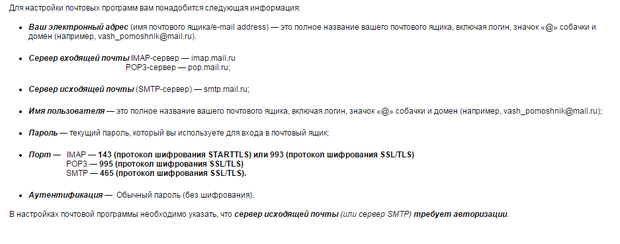

Использование смартфона без электронной почты никак не назовёшь полноценным. Тем более что полная функциональность большинства сайтов в Интернете недоступна без почтового клиента, потому как для регистрации аккаунта необходим электронный адрес Email.
Попробуем разобраться, как настроить электронную почту на «Андроиде» от самых популярных провайдеров. Сразу отметим, что основной упор будет сделан на функцию сборки писем с других аккаунтов, а остальные индивидуальные настройки, вроде расположения элементов и внешнего вида клиента – это исключительно на ваше усмотрение.
Какую почту выбрать?
Перед тем как настроить почту на «Андроиде» (Mail-Android) следует знать, что на просторах Интернета есть множество сайтов, которые с большим энтузиазмом предоставят вам электронный ящик. Но красота и удобство — не самое главное в этом деле, потому как далеко не все клиенты одинаково надёжны: некоторых подозревают в чтении личной информации из писем, кто-то работает со сбоями и т. п.
Большинство пользователей интернет-сообщества рекомендуют обратить внимание на следующие почтовые клиенты:
Далее разберём каждый клиент более подробно.
Gmail
Перед тем как настроить почту на «Андроид», не лишним будем посмотреть на список установленных приложений. Там в 95% случаев будет находится почтовый клиент от именитого поисковика «Гугл», то есть скачивать и инсталлировать ничего не придётся.
Естественно, что ящик в первую очередь предназначен для взаимодействия со своим собственным сервисом. Если раньше вам приходилось работать с операционной системой «Андроид», то наверняка у вас уже есть аккаунт от почты «Гугл», а если нет, то регистрация не займёт много времени. Всё, что вам понадобится, — это ФИО, возраст и место жительства, а остальные строчки профиля можно заполнить позднее.
Поисковик предоставляет своим клиентам в пользование 15 Гб облачного пространства. Для клипов, аудио и других документов хватает сполна. Кроме того, почта имеет превосходную защиту от спама и различные фильтры для грамотной сортировки поступающей корреспонденции, поэтому ни одно письмо не будет потеряно.
Сборка писем
Почтовый клиент «ДжиМэйл» отличается надёжностью, приятным и функциональным внешним видом, а также толковыми фильтрами для работы с письмами, поэтому его можно назвать оптимальным выбором для владельца гаджета на платформе «Андроид».
Для сбора писем из других аккаунтов необходимо выполнить следующие действия:
Перед тем как настроить почту на «Андроид» в сервисе Gmail, не лишним будет знать, что клиент не удаляет письма из других аккаунтов, а только дублирует их, но этот момент можно изменить в настройках.
«Яндекс. Почта»
Ещё один удобный ящик для платформы «Андроид». Клиент идёт установленным по умолчанию на большинстве бюджетных гаджетов, поставляемых в Россию из Поднебесной. Приложение отличилось стабильной работой, толково поставленными Push-уведомлениями и вполне симпатичным внешним видом.
Кроме того, клиент идеально подойдёт для пользователей, которые работают с огромным количеством корреспонденции. Даже если ящик содержит более 1000 писем, умный поиск найдёт именно то, что вам нужно. Так что имейте это в виду, перед тем как настроить почту на «Андроид».
Сервис от «Яндекса» грамотно выделяет каждое письмо или группу отличительной меткой, что позволяет выделить их из общей массы. Есть классификация по темам и важности почтовой корреспонденции. Более того, клиент имеет хорошую защиту от спама, пусть и немного уступающую по эффективности «ДжиМэйлу».
Сборка корреспонденции
Настроить почту «Яндекс» на «Андроид» для сборки писем довольно просто. Кликаем на значке выпадающего меню в правом верхнем углу и выбираем пункт «Настройки». Затем тапаем по надписи «Добавить аккаунт» и в списке отмечаем «Электронная почта».
Что касается конкретных портов и типа безопасности каждого отдельно взятого стороннего клиента, то сервис должен всё настроить в автоматическом порядке, поэтому проблем здесь не будет. Единственное, что можно ещё добавить, так это выбрать частоту проверки других ящиков: каждые 15 минут, 30 минут и т. д.
«Мэйл. Ру»
Довольно известный отечественный клиент, отличившийся агрессивным маркетингом. Перед тем как настроить почту Mail.ru на «Андроиде» следует знать, что этот сервис очень многие называют вирусным, из-за обилия надоедливой рекламы и установки приложений без ведома пользователя. Тем не менее клиентом пользуются и даже считают его одним из лучших на нашем рынке.
Интерфейс почтового ящика довольно прост и интуитивно понятен. Остальное также на должном уровне: хороший спам-фильтр, метки на письмах и т. п.
Служба IMAP представляет собой протокол управления электронным ящиком на сервере. Ранее использовался POP3. Для корректной работы почтовых служб на телефоне требуется выполнить правильную настройку. Рассмотрим, как включить службу IMAP SMTP на Huawei и Honor.
Что такое IMAP, SMTP?
IMAP обладает простым протоколом для передачи почты, и используется для приема сообщений. В то время, как SMTP отвечает за их отправку. Весь процесс контролирует система MTA. Портами являются:
Протокол управления необходим для сохранения сообщений на сервере. Эта функция полезна особенно в тех случаях, когда пользователь активно пользуется ящиком с разных устройств – с ноутбука, телефона, планшета. Также это позволяет использовать один почтовый аккаунт сразу нескольким людям. Например, рабочий ящик с открытым доступом для определенных лиц, которые смогут вносить изменения – скачивать, отвечать, перемещать, удалять и т.д.
Недостатком рассматриваемой системы является только увеличенное потребление трафика интернета. Протокол осуществляет работу по всему миру, но для работы требует открытый порт 25. Но, не все провайдеры позволяют им пользоваться – некоторые блокируют выход. Тогда обратитесь к провайдеру за решением проблемы, либо воспользуйтесь портом 587.
Где включить
Изучим, как подключить службу IMAP SMTP на Honor и Huawei. На деле активация сервисов не вызывает сложностей. Процедура осуществляется через настройки почтового приложения. Для каждого сервиса инструкция будет разной, это зависит от настроек и наименований пунктов меню. Рассмотрим популярные:
Как проверить гарантию и подлинность телефона Huawei или Honor по Imei
Дополнительно вы можете настроить программу по POP3. Он подразумевает сохранение писем на вашем устройстве. По желанию можно настроить фильтры, позволяющие моментально отсортировывать входящие сообщения. Исходящие также будут сохранятся исключительно на вашем ПК. Но, копии писем все равно будут хранится на серверах. В параметрах укажите протокол POP3, только во вкладке адреса для входящих сообщений укажите pop.yandex.ru – при условии, что настраиваете Яндекс.Почту.
Планшеты и смартфоны давно уже не предмет роскоши, а современные инструменты, применяемые в повседневной жизни и облегчающие её пользователям. Они есть практически у каждого взрослого или ребёнка и используются как для работы, так и развлечений. Работают устройства под управлением разных систем, но особой популярностью во всём мире пользуется ОС Android. Первым делом после приобретения девайса пользователь начинает устанавливать необходимый софт. Немаловажным моментом при первоначальных установках является настройка электронной почты. Несмотря на появление других, более продвинутых способов коммуникации, использование почтовых сервисов всё ещё актуально, в частности ящик нередко требуется при регистрации на различных ресурсах.
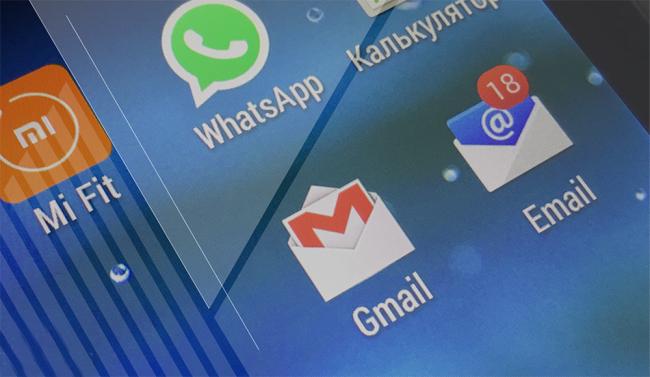
Методика настройки почты на Android.
Выбор почтового приложения зависит от личных предпочтений пользователя. На большинстве Android-устройств по умолчанию установлен клиент Gmail от Google, в таком случае можно не скачивать другой, а при создании аккаунта вы получаете возможность пользоваться всеми сервисами Google, включая Google Диск, где можно бесплатно хранить информацию различного характера объёмом до 15 Гб. Если вам не по душе продукты от Корпорации добра, можно выбрать не менее популярные и удобные Яндекс (сервис тоже предполагает возможность облачного хранения данных, а также много разных интересных инструментов), Mail.ru или любой другой, который придётся вам по вкусу.
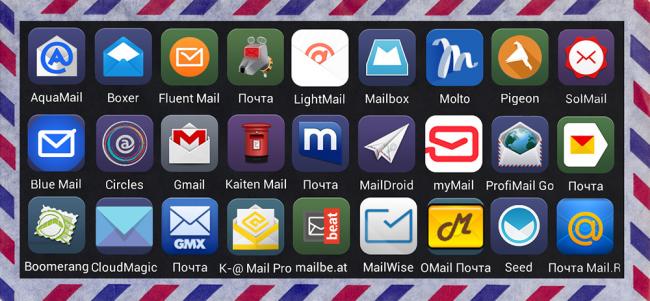
Как настроить почту на Android
Сделать это просто, все данные для ввода предоставляются почтовым сервисом. Используя для транспортировки почты протокол POP3, клиент доставляет сообщения на устройства без синхронизации с сервисом, все изменения почты будут произведены только в приложении, тогда как на сервере данные останутся в прежнем виде. При установке протокола IMAP почта синхронизируется, то есть все манипуляции с письмами в приложении отражаются и на сервере.
Настройка почты Яндекс
Клиент от Yandex на Android отличается удобством, креативным дизайном и простотой навигации, для максимального комфорта пользователей имеется система действий по свайпу. Также есть возможность добавления дополнительных аккаунтов. Выполнив установку клиента с Play Market на устройство (процесс происходит автоматически после нажатия соответствующей кнопки на странице в магазине), пользователю нужно авторизоваться или пройти регистрацию. Если приложение самостоятельно не определило настройки, то предстоит его настроить вручную. Процедура может понадобиться и в случае использования универсального клиента. Нужно лишь выбрать установку вручную, указать тип нужного протокола и заполнить поля серверов входящих и исходящих писем.
Основные настройки Яндекс почты на Android посредством протоколов:
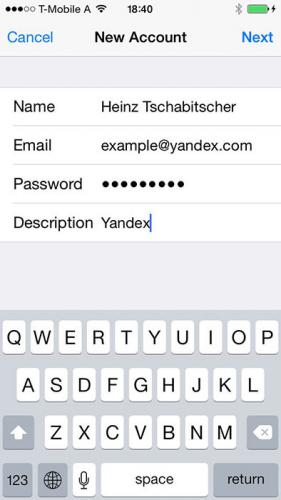
Настройка почты Mail
Одна из самых популярных почтовых служб Mail.ru настраивается так же легко, как и Яндекс. Можно использовать как родной клиент, так и универсальный, в этом пользователь не ограничен. Как и в предыдущем случае устанавливаем утилиту из магазина, выбираем ручную настройку и вводим в поля необходимые данные. Настройка почты Mail.ru на устройствах Android выполняется аналогичным образом, только адреса серверов будут иные, для входящих сообщений – pop. mail.ru (протокол РОР3) или imap.mail.ru (протокол IMAP), для исходящих – smtp.mail.ru. Остальные же настройки, порт и тип безопасности будут теми же, что и в случае с Яндекс. Далее можно настроить параметры синхронизации с сервисом My.mail.ru, частоту проверки писем и прочие детали, а также вписать в соответствующее поле имя, которое будет фигурировать в графе «от кого» при отправке сообщений.
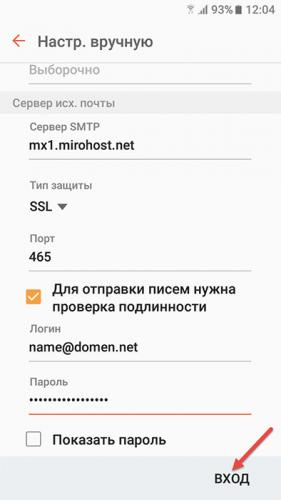
Настройка почты Google
Почтовое приложение от Google почти всегда уже стоит на Android, поэтому инсталлировать его вряд ли придётся. Если у вас ещё нет аккаунта, то потребуется регистрация, где будет предложено внести учётные данные. Возможно добавление других аккаунтов, для чего в настройках следует выбрать соответствующую опцию, из списка почтовых клиентов выбрать нужный, а затем ввести учётные данные. После таких манипуляций почта из других ящиков будет доступна и в Gmail.
Все почтовые клиенты выполняют автоматическую настройку почты от Google. Сервер входящей почты будет imap.gmail.com, а исходящей smtp.gmail.com. При этом параметры Gmail можно поменять. По умолчанию используется протокол IMAP, но в результате синхронизации повышаются затраты заряда батареи, потребления трафика, а у некоторых устройств даже появляется проблема нагрева. Если есть желание переключиться на РОР3, сделать это можно перейдя к Настройкам почты, где в разделе «Пересылка и РОР/ IMAP» проставить флажки напротив пунктов «Включить РОР для писем, полученных с этого момента» и «Отключить IMAP».
Пользователи Gmail могут также воспользоваться интересной утилитой Inbox от Google, включающей много полезных инструментов и оснащённой функцией чтения и удаления сообщений по свайпу вправо и влево. Клиент обладает более оригинальным дизайном и большим числом возможностей, доступен для скачивания из Play Market.
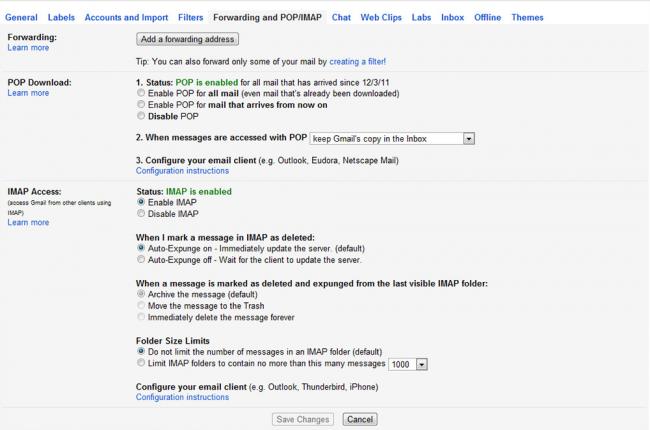
Настройка почты Рамблер
Немалой популярностью уже многие годы пользуется и сервис Rambler.ru. Настройка почты Рамблер на Android-устройствах аналогична вышеописанным сервисам Яндекс и Mail.ru. Выбираем протокол РОР3 или IMAP для входящих писем, прописываем адреса pop.rambler.ru (порт 995, SSL) либо imap.rambler.ru (порт 993, SSL) соответственно, для исходящих – smtp.rambler.ru (gjhn 465, SSL). Настройки подойдут для любого клиента и домена, предлагающихся сервисом. Перед применением сторонней утилиты важно в настройках ящика зайти в меню «Почтовые программы», где поставить флажок напротив пункта, сообщающего, что вы планируете использовать сторонние клиенты для получения почты.
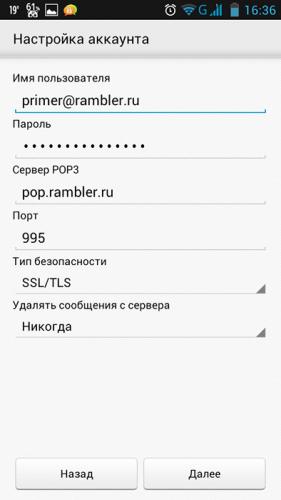
Данные о серверах всегда присутствуют в разделе помощи каждой почтовой службы, поэтому, если вы выбрали другой вариант, отыскать информацию для заполнения настроек можно прямо на сервисе.
Как видите, ничего сложного в самостоятельном заполнении данных протоколов для почтовых клиентов нет, все они настраиваются аналогичным образом, так что теперь вы сможете выбрать для себя любой почтовик, и даже если приложение не определит настройки, вы всегда можете настроить подключение вручную. Всё, что нужно для гарантированного функционирования почты на вашем Android, – это правильная настройка и работающий интернет.
В сегодняшней статье разберем как настроить электронную почту в приложении «Почта» Windows 10, используя IMAP или POP3 сервер.
Где взять адреса POP3, IMAP и SMTP-серверов?
Адреса POP3, IMAP и SMTP-серверов обычно можно найти в настройках вашего почтового ящика, или проще набрав в поисковике к примеру «POP3 mail.ru» (mail.ru в данном примере ресурс на котором находится моя почта). Я набрал в поисковике «POP3 mail.ru» и первая страница в результатах показала какие сервера для настройки входящей почты (POP3, IMAP) и какой для исходящей (SMTP).

Если мы хотим узнать адреса POP3, IMAP или SMTP для почтового ящика находящегося на mail.ru, они будут выглядеть: pop.mail.ru; imap.mail.ru; smtp.mail.ru. Если на yandex.ru: pop.yandex.ru, imap.yandex.ru, smtp.yandex.ru. В общем структура данных адресов скорее всего вам уже понятна, но всё равно поищите лучше настройки через поисковик.
В чем разница между серверами входящей почты POP3 и IMAP?
Используя протокол IMAP письма всегда находятся на сервере, и все действия сделанные с одного устройства (прочтение, перемещение между папками, удаление и т.д.) — будут сразу отображаться и на других клиентах. То есть данный протокол удобен, если вы используете данный почтовый ящик с нескольких устройств, или если данным почтовым ящиком пользуются несколько человек. Данный протокол использует больше трафика чем POP3.
После того, как вы найдете правильные сервера для настройки входящей и исходящей почты — открываем приложение «Почта».
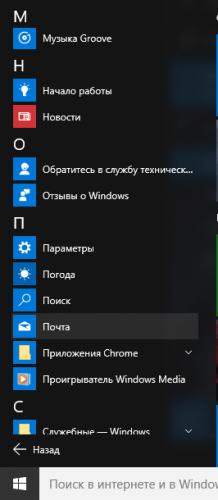
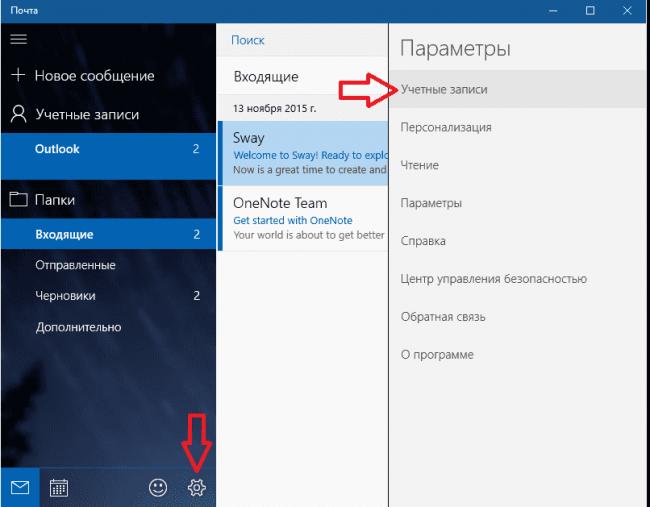
Перед вами откроется список всех подвязанных почтовых ящиков, а также вы сможете добавить новый, нажимаем «Добавить учетную запись»
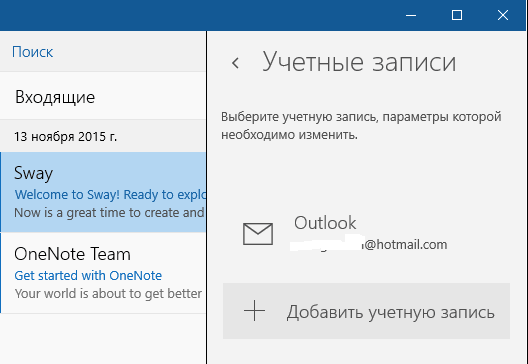
Опускаемся в самый низ окна, и выбираем «Расширенная настройка»
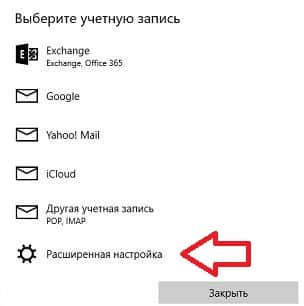
Чтобы настроить почту через POP или IMAP — выбираем «Интернет-почта»
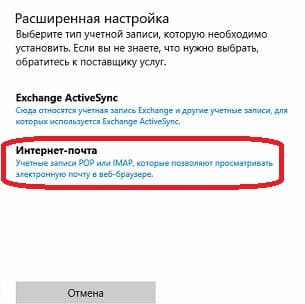
Для начала заполняем «имя учетной записи» и «ваше имя», данные имена должны отличаться от названий аккаунтов уже добавленных в приложении «почта», чтобы не путать их в будущем
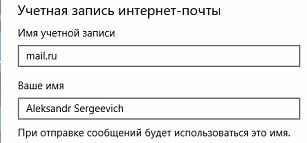
теперь указываем адрес входящей почты, в поле «Сервер входящей почты» вписываем POP3 или IMAP адрес в зависимости от того, что вы выбрали выше. Также в поле «Тип учетной записи» можно выбрать POP или IMAP. В поле «Электронный адрес» указываете адрес вашего почтового ящика.
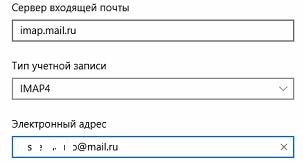
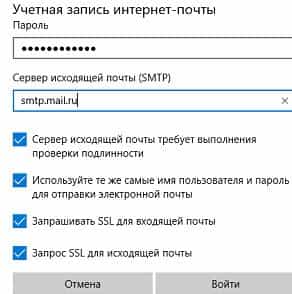
С правой стороны вы увидите подключенные почтовые учетные записи, и сможете выбрать вновь добавленную. Если вы указали правильные настройки, то выбрав вновь добавленную учетную запись и нажав «Синхронизировать» — вы увидите все письма с данной учетной записи.
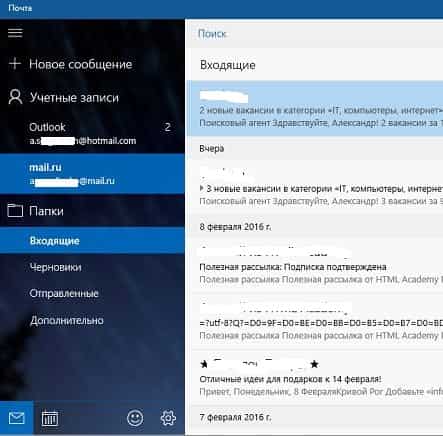
Настройка учетной записи по протоколу IMAP
Настройка учетной записи по протоколу POP3
Возможные ошибки при настройке клиента
Общие настройки
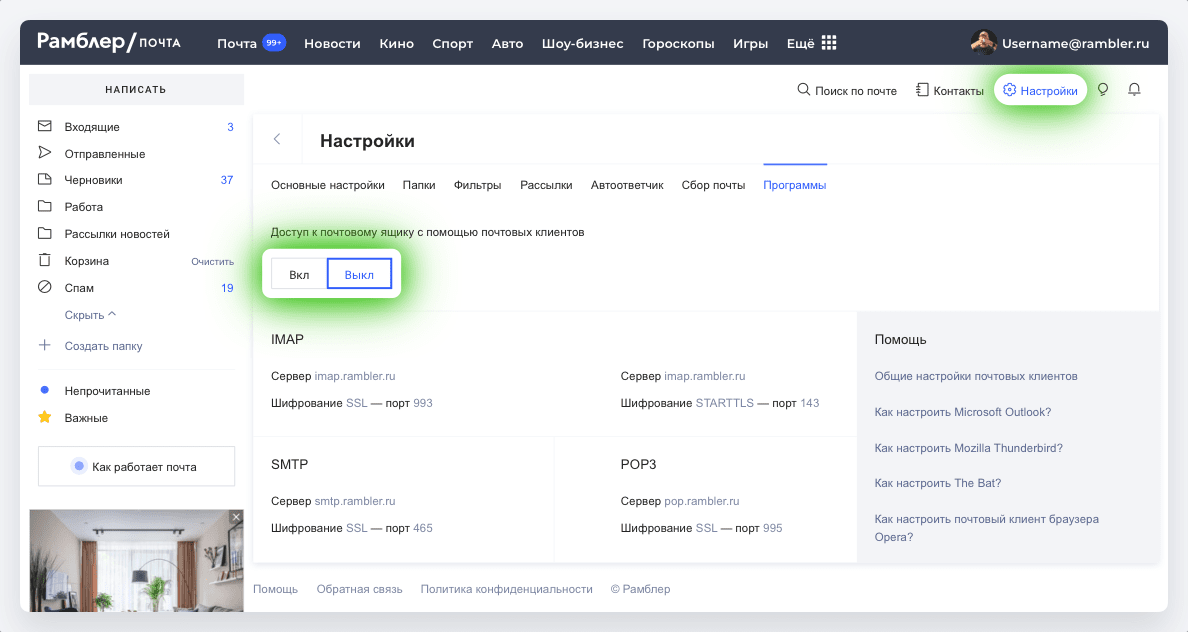
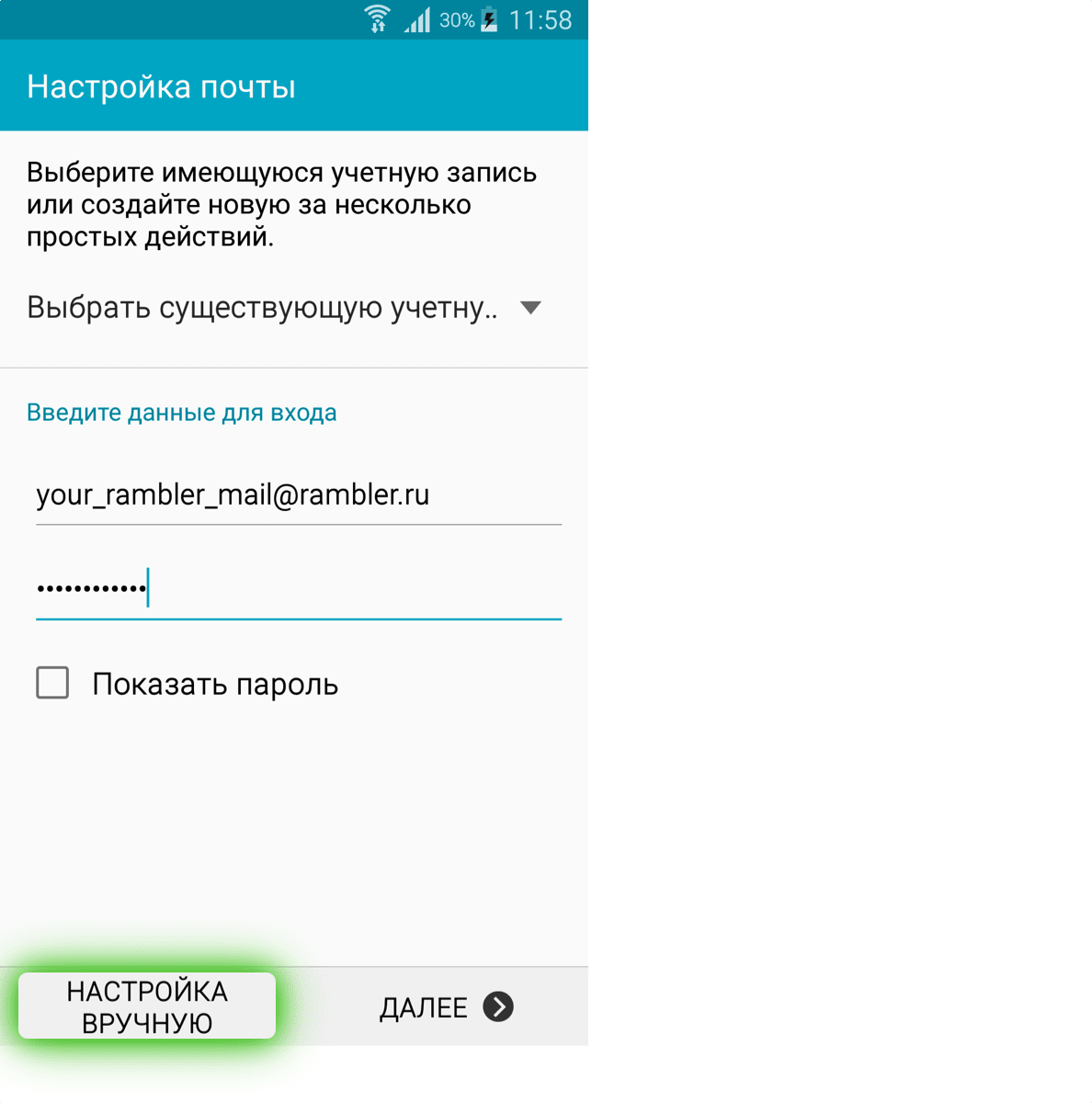
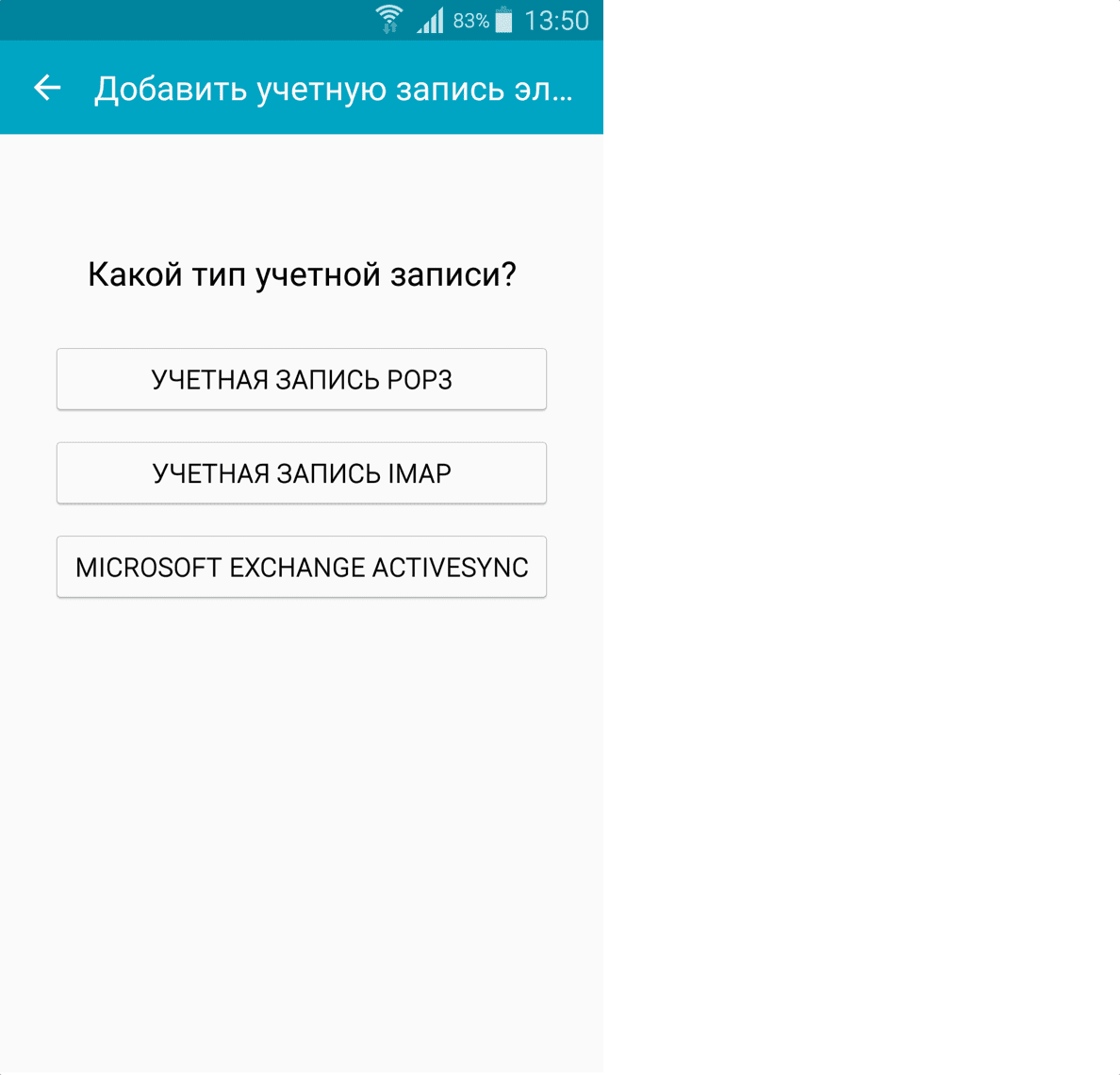
Настройка учетной записи по протоколу IMAP
Перед настройкой убедитесь, что разрешен доступ к почтовому ящику с помощью клиента.
Протокол IMAP позволяет синхронизировать все папки вашего почтового ящика со смартфоном, чтобы вы могли через приложение работать с письмами прямо на сервере Рамблера. Это значит, что все действия с письмами в вашем клиенте будут происходить почтовом ящике на сайте, и наоборот — например, если вы удалите ненужное письмо в телефоне, оно удалится везде.
Параметры для настройки клиента:
Сервер входящих писем IMAP
Сервер исходящих писем SMTP
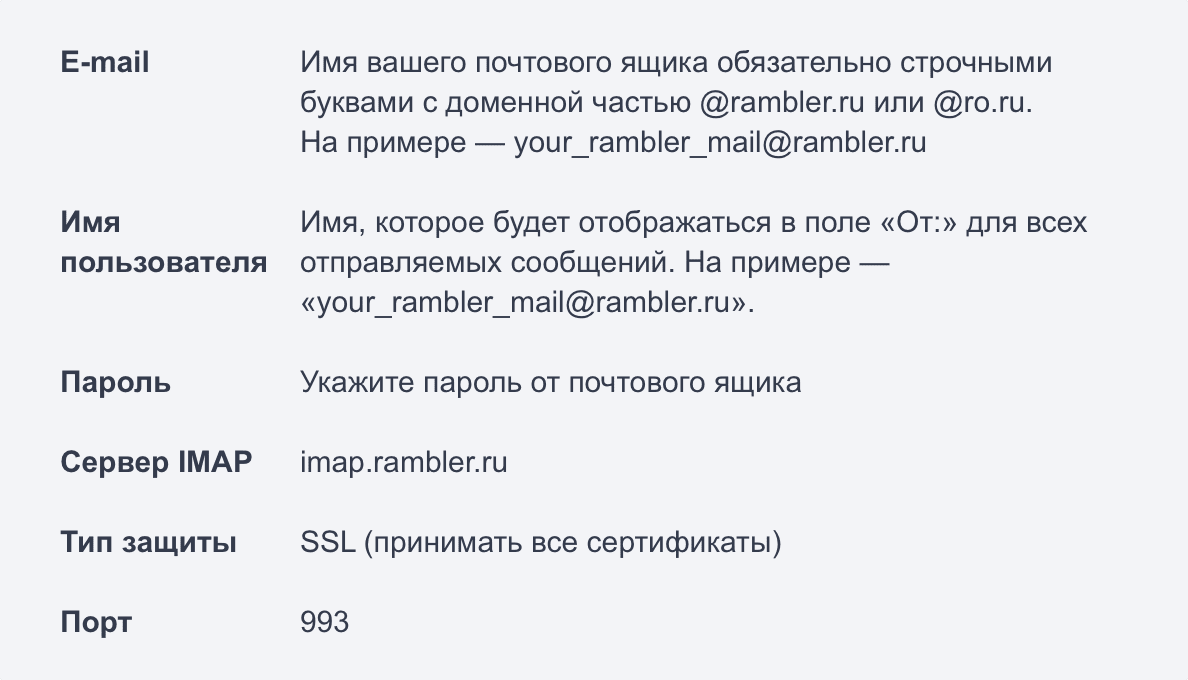
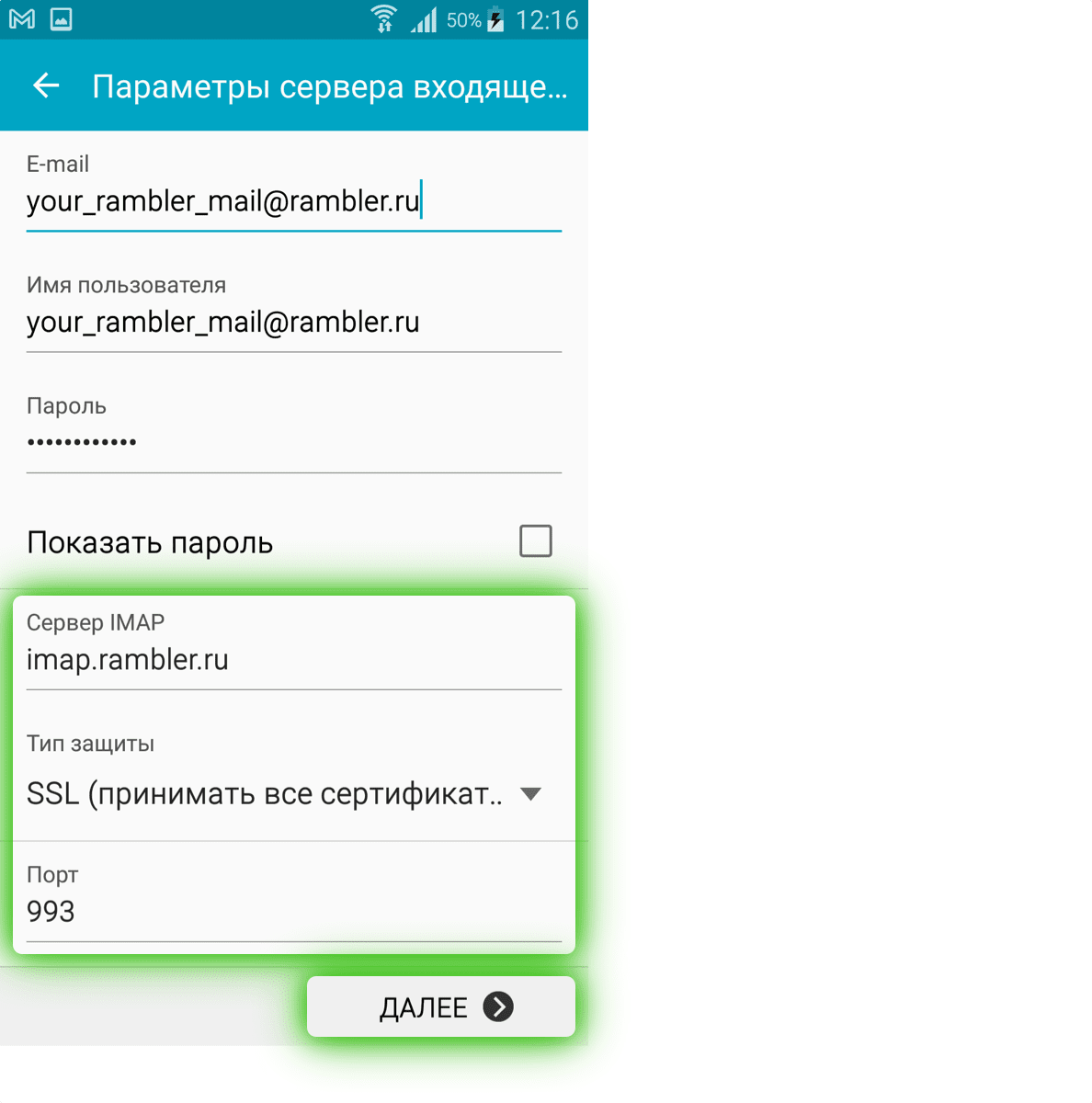
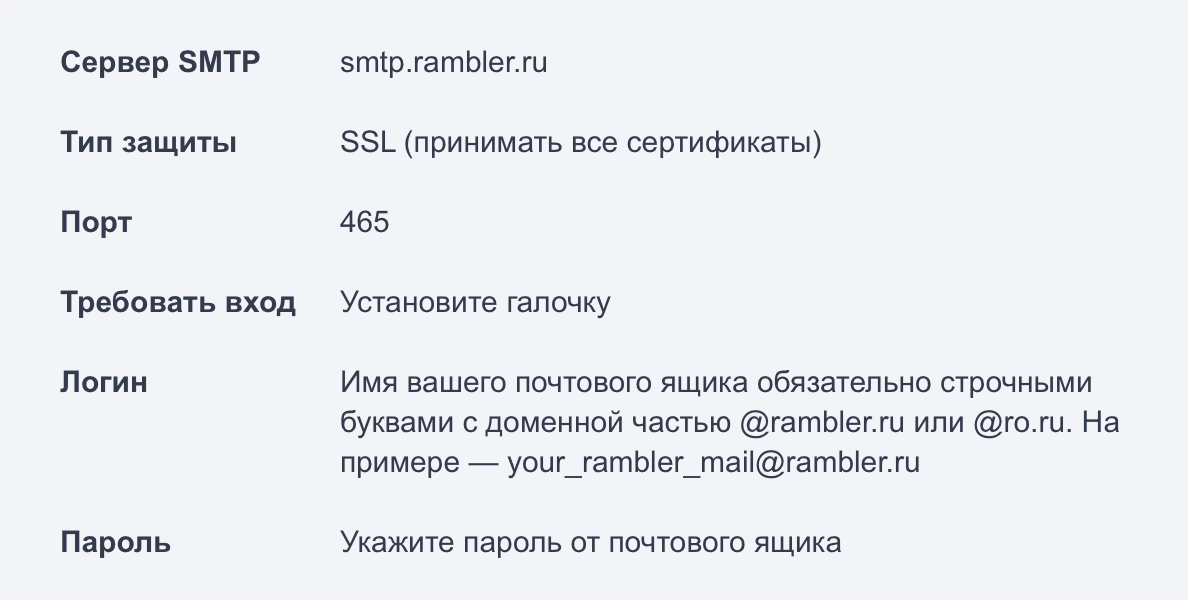
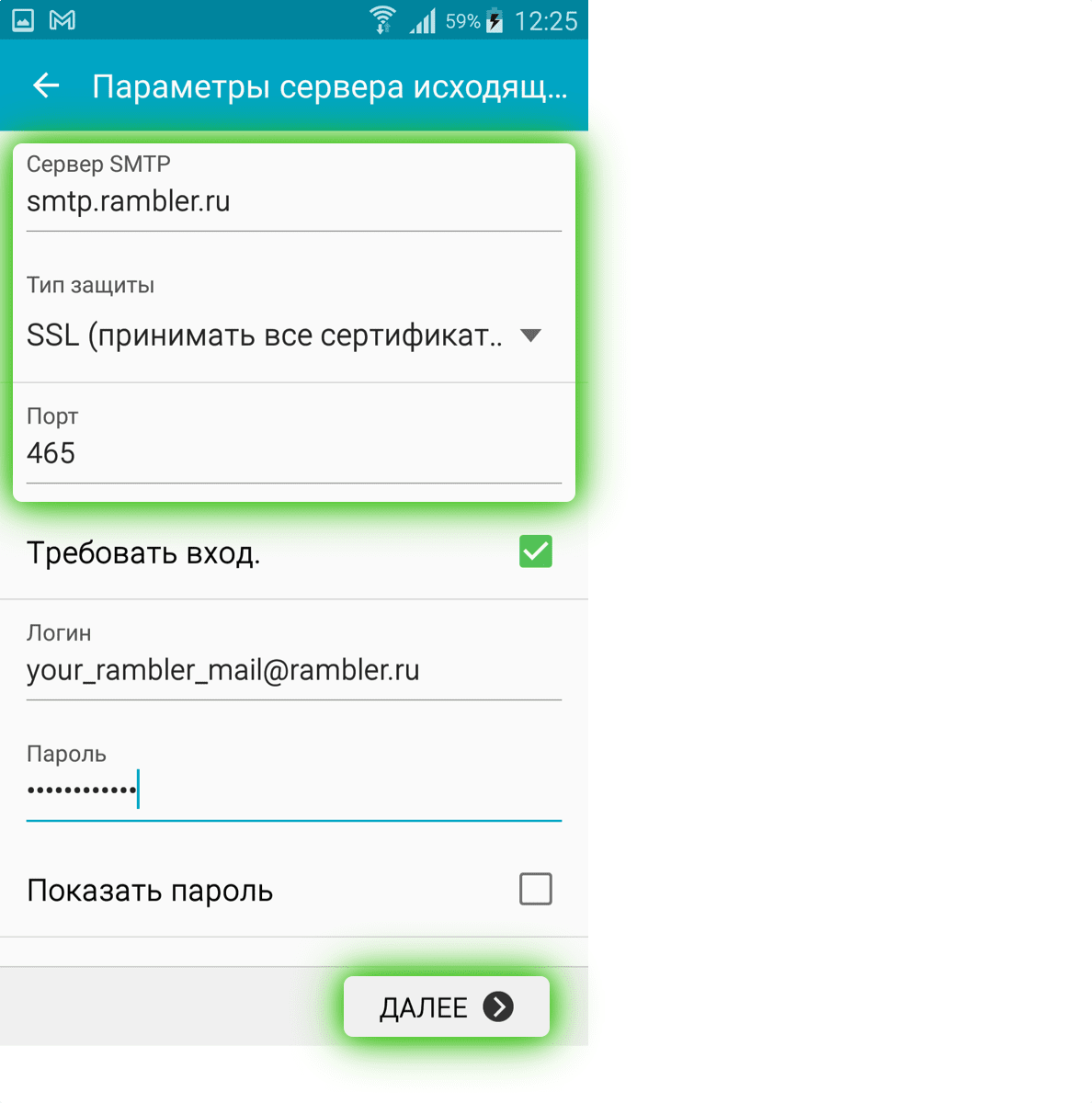
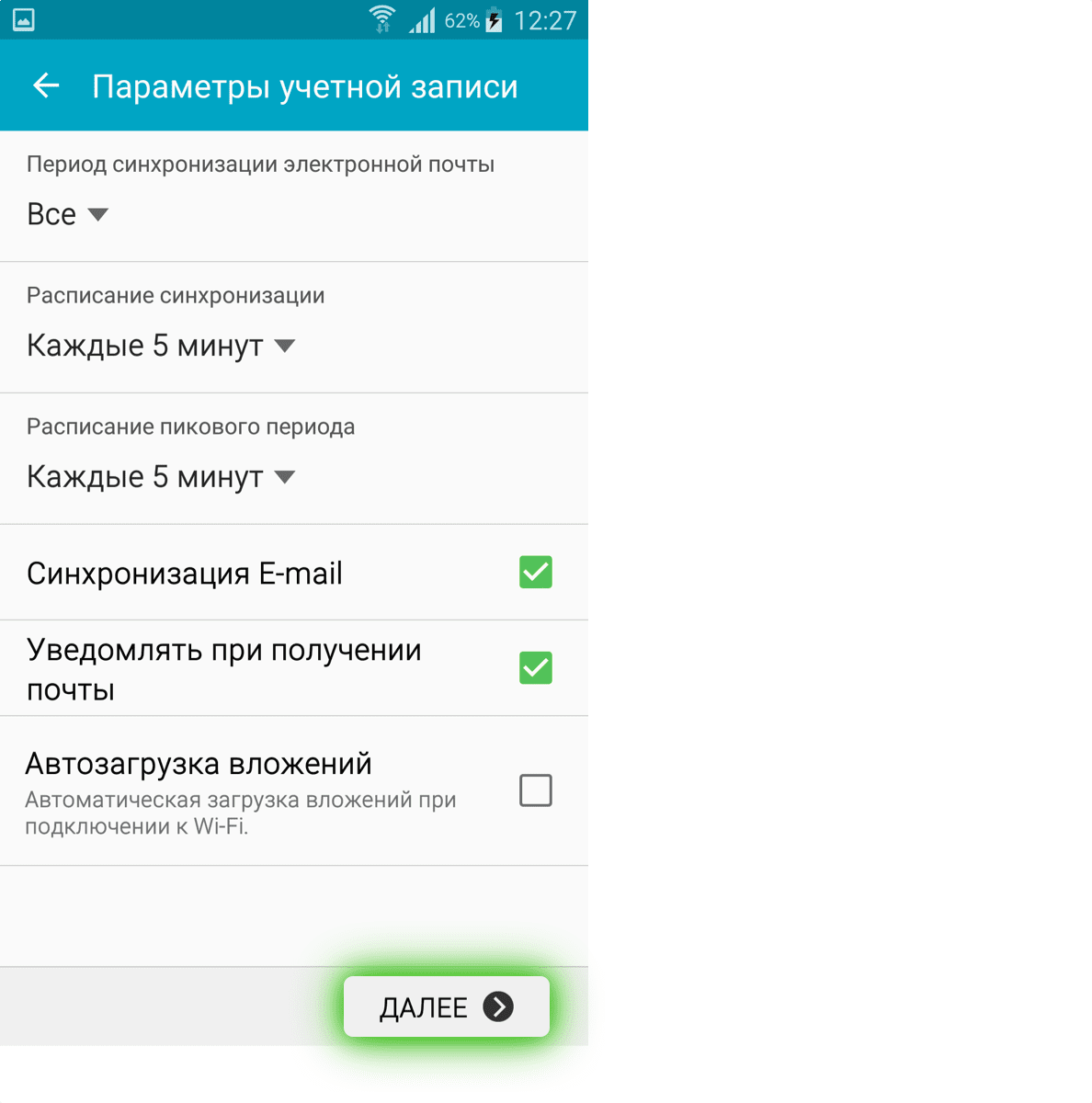
Нажмите Далее, затем Готово.
По умолчанию в ящике отображаются не все основные и дополнительные папки. Чтобы увидеть в почтовом клиенте все папки, которые есть в вашем ящике Рамблер/почты, нажмите Показать все папки.
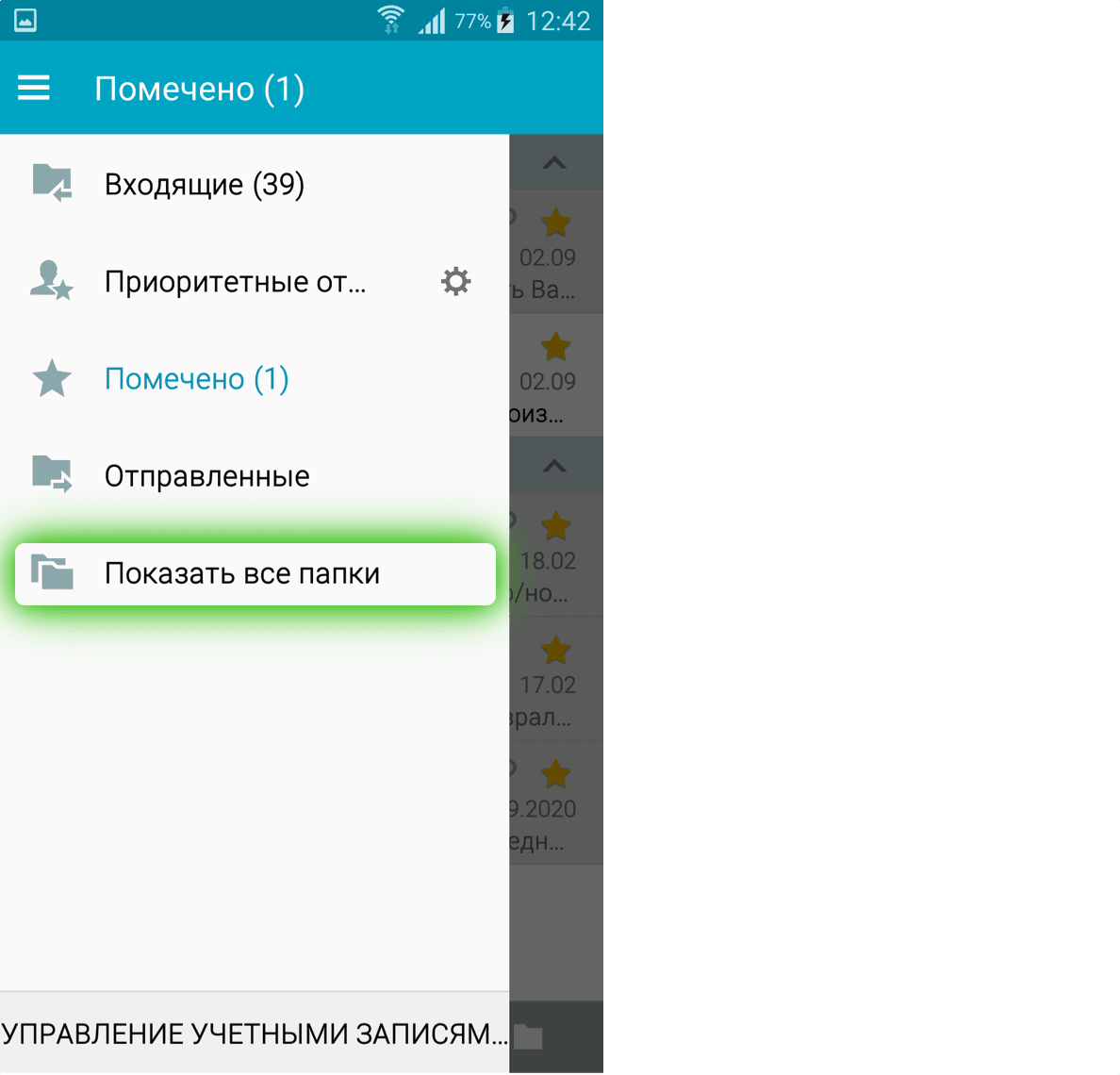
Настройка учетной записи по протоколу POP3
Протокол POP3 скачивает с сервера Рамблер/почты входящие письма и позволяет работать в почтовом клиенте независимо от почтового ящика на сервере. Все отправленные из почтового клиента письма будут доступны вам только из клиента, в веб-версии Рамблер/почты в папке Отправленные эти письма не сохранятся.
Если вы не установите в клиенте галочку Сохранять письма на сервере, входящие сообщения будут скачиваться почтовым клиентом на смартфон и удаляться с сервера. В вашем почтовом ящике на сайте Рамблер/почты входящие письма исчезнут.

Сервер входящих писем POP3
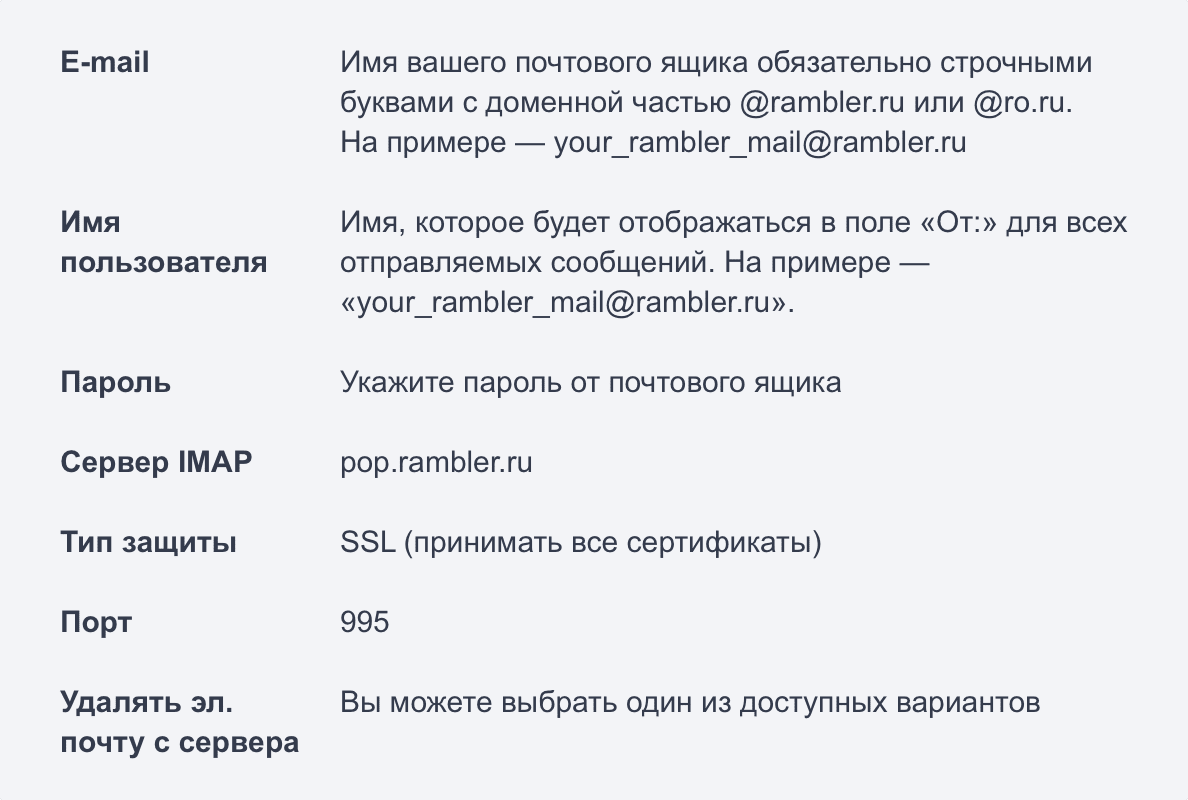
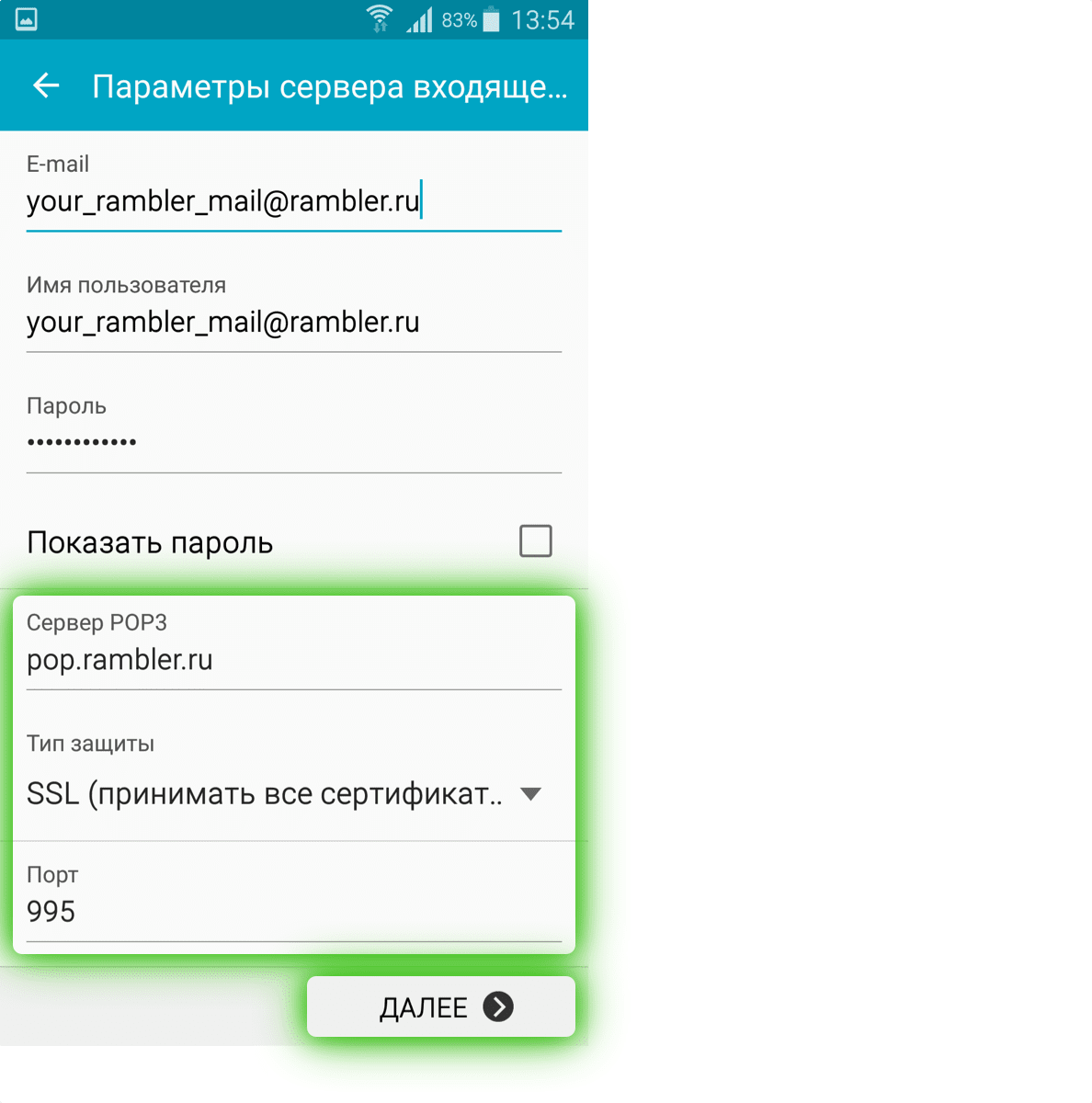
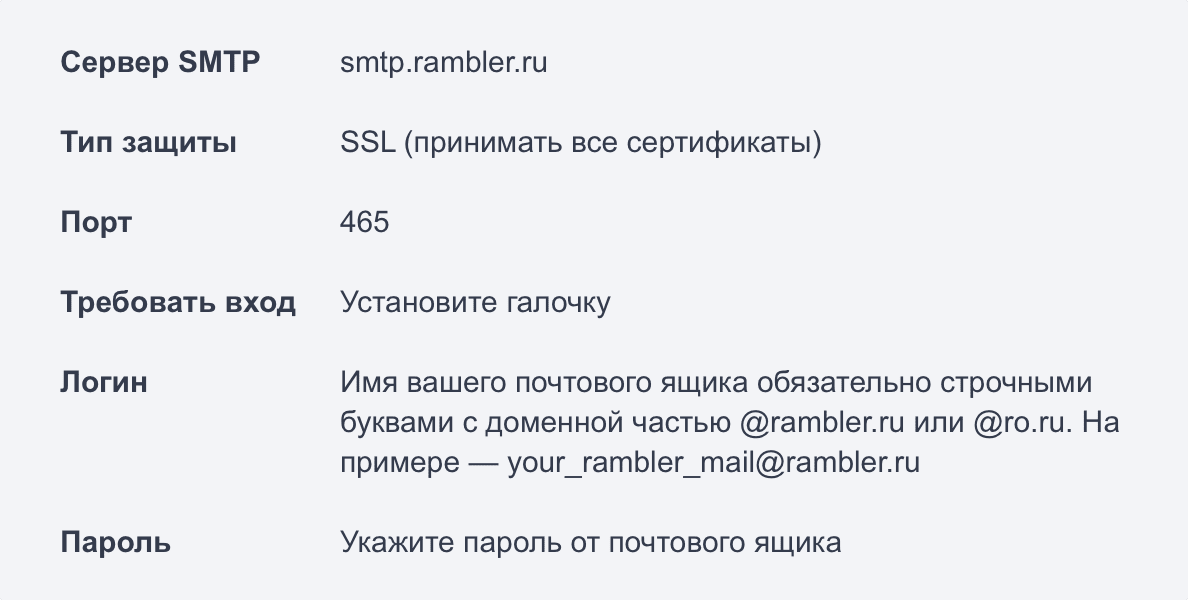
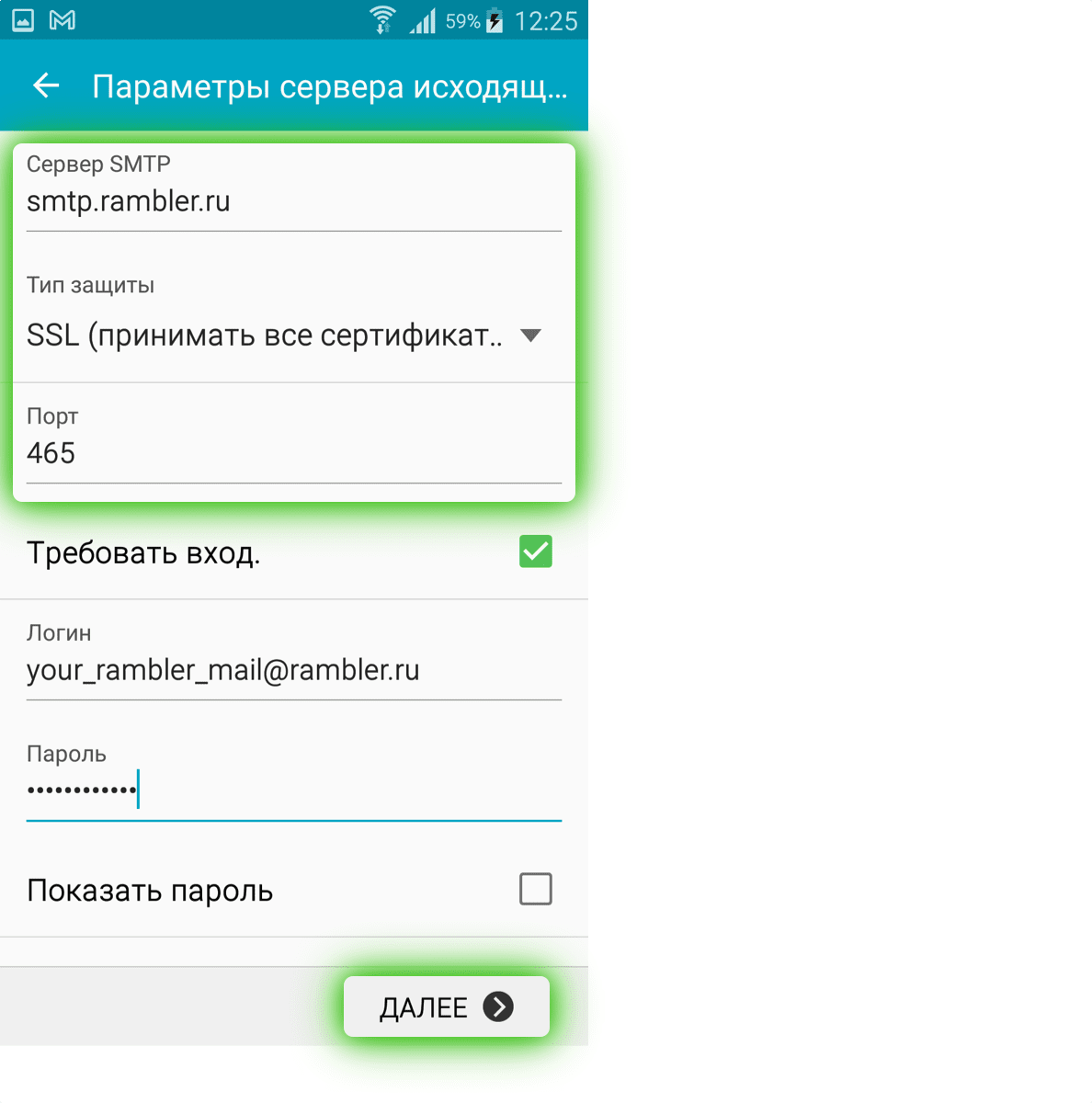
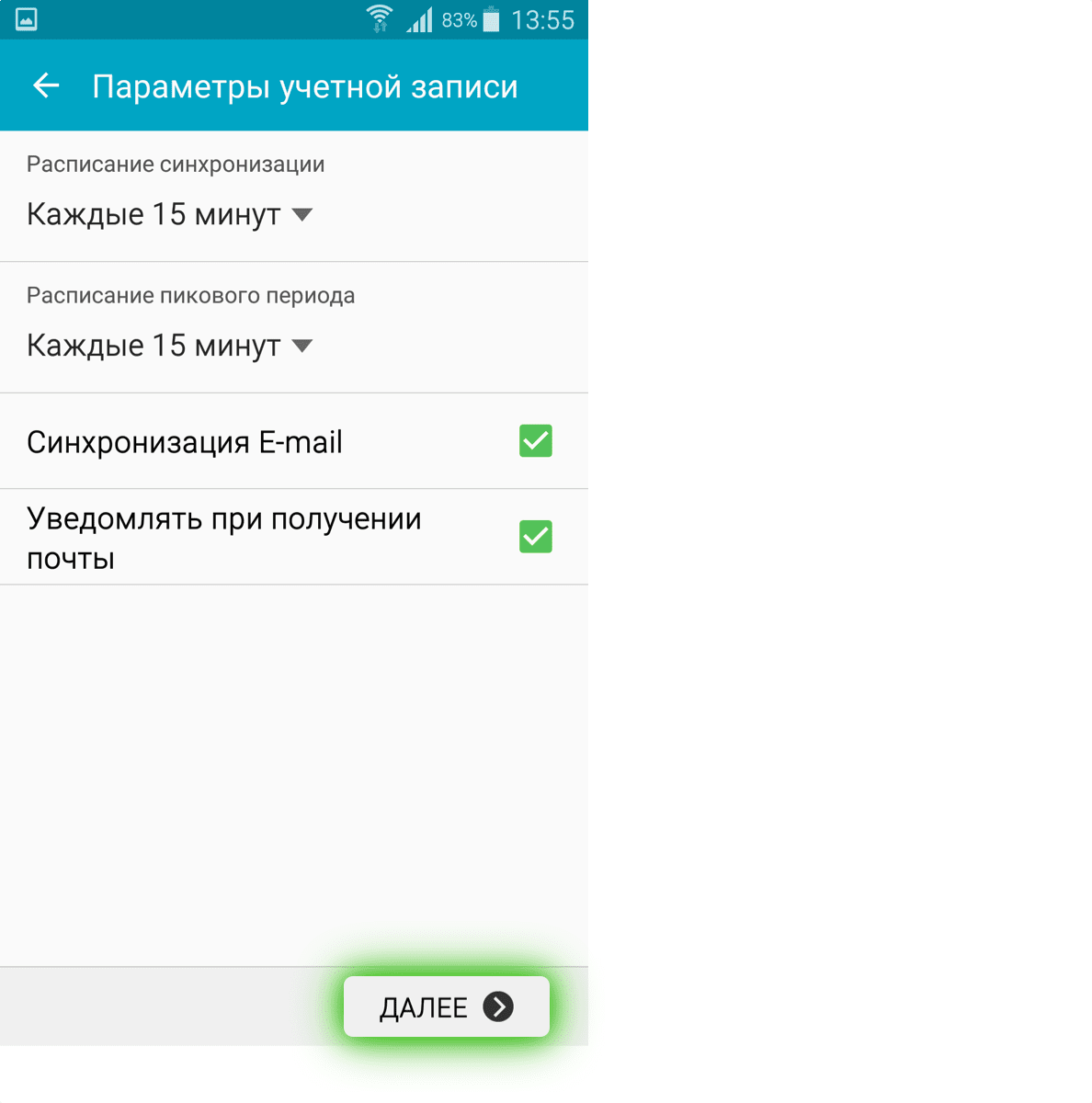
Возможные ошибки при настройке клиента
Ошибка: Сбой проверки подлинности.
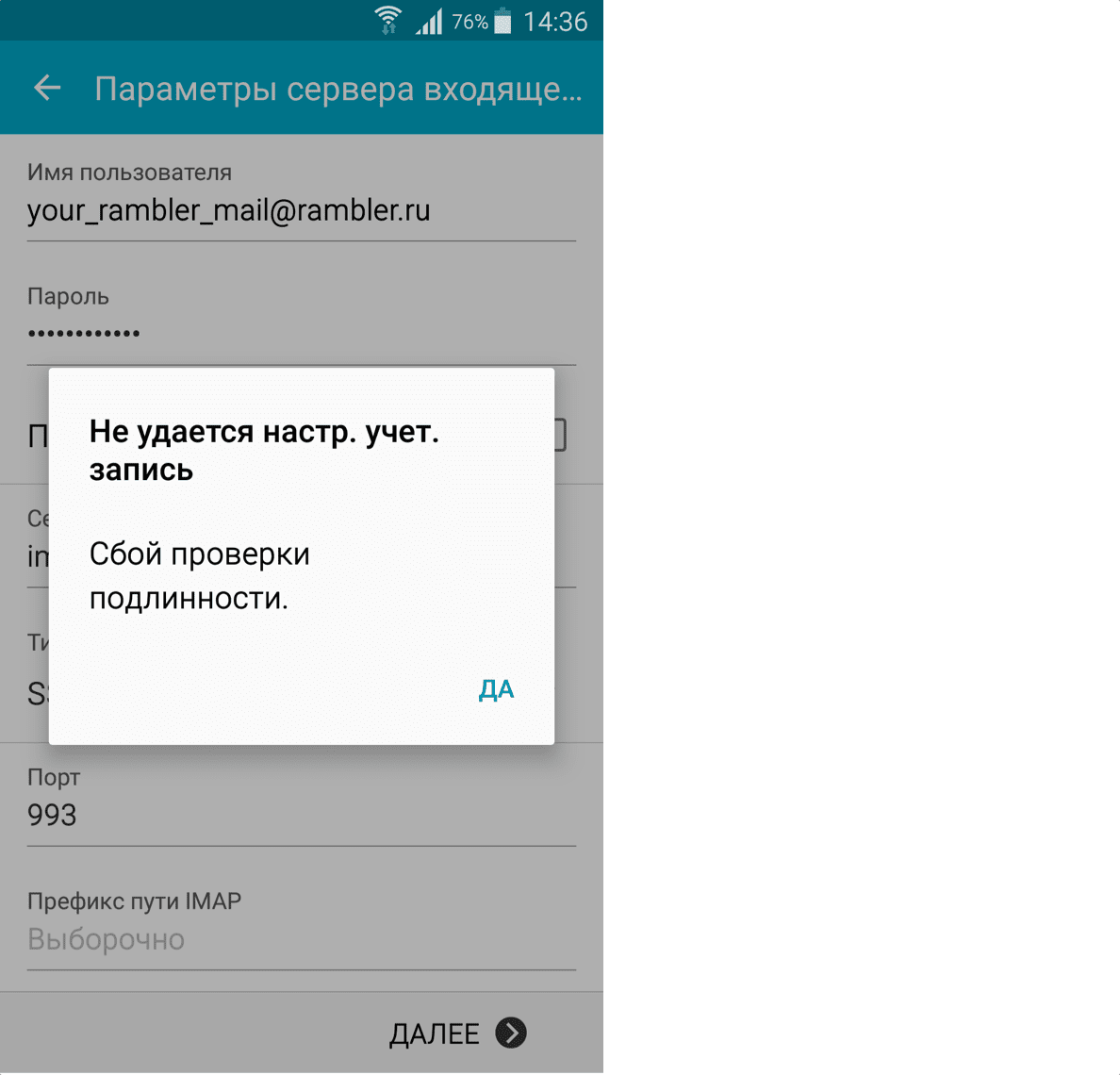
— смените пароль, чтобы в нём были только буквы и цифры. Сделать это можно на странице вашего профиля в разделе Пароль и безопасность профиля.
— разрешите подключение к ящику с помощью почтовых клиентов. Откройте в настройках Рамблер/почты раздел Программы и включите доступ к почтовому ящику с помощью почтовых клиентов.
Если эта статья не помогла вам решить проблему c настройкой клиента, напишите нам об этом через форму форму обратной связи.
IMAP и SMTP — это известные интернет-протоколы, используемые в работе с различными почтовыми клиентами. Если они отключены, пользователь андроид-смартфона сможет работать только с Gmail (в других почтовых IMAP-клиентах вход выполняться не будет).
Подробнее о протоколах
IMAP обеспечивает возможность приема и управления почтой непосредственно на почтовом сервере, вне зависимости от вашего местонахождения. Сохранения сообщений на устройство не происходит, что позволяет пользоваться клиентом с любого устройства, будь то смартфон, компьютер или ноутбук друга.
Сервер SMTP, в свою очередь, поддерживает только отправку почтовых сообщений. На прием и обработку входящих писем он не рассчитан (данную функцию выполняет протокол IMAP).

Включение IMAP и SMTP на Android
С проблемой отключенных протоколов чаще всего сталкиваются пользователи клиентов Gmail или Yandex. Решить ее можно с помощью следующей инструкции:
- Для начала включите приложение Gmail.
- Далее перейдите в раздел с настройками.
- Добавьте свою учетную запись, введя адрес и пароль от почтового ящика.
- После ввода активируйте его ручную настройку.
- Выберите протокол IMAP.

Также настройка IMAP может осуществляться через приложение «Электронная почта». Войдя в него, вы увидите список аккаунтов. Активируйте пункт «Добавить аккаунт», после чего введите необходимый адрес электронной почты.

Заключение
Включить IMAP и SMTP можно на любых Андроид-смартфонах. Данный процесс не занимает много времени, значительно повышая удобство использования почты на устройстве.

Электронная почта представляет собой быстрый и надежный вариант распространения текстовой, графической и многих других видов информации. Сложно вообразить себе сферу деятельности, в которой бы не применялся этот ресурс. При этом загрузка и настройка почтовых клиентов на смартфоны может сопровождаться рядом сложностей. В таком случае возникает вопрос, что делать, если отключена служба IMAP и SMTP на девайсах с Андроид.
- Способы настройки почтового клиента
- Отличия между почтовыми клиентами
- Процесс настройки клиента
- Что делать, если отключены службы
Способы настройки почтового клиента
IMAP используется для приема информации и помогает управлять почтой прямо на сервере. При этом местонахождение пользователя не особо важно. Сообщения на устройство не сохраняются. Потому клиент допустимо применять с любого девайса – смартфона, ПК или ноутбука. Сервер SMTP применяется только для отправки почтовых сообщений. При этом он не позволяет принимать и обрабатывать входящие письма.
Чтобы настройка почтовых клиентов на девайсах с ОС Андроид прошла успешно, требуется владеть такой информацией:
- адрес и пароль электронного ящика;
- варианты настройки;
- отличия между различными клиентами – это касается тех, кто только планирует создание e-mail.
Важно учитывать, что учетная запись и адрес электронной почты представляют собой разные понятия. Однако для того, чтобы получить учетную запись, часто применяется электронный адрес. Настраивать e-mail на смартфоне, который работает на операционной системе Андроид, допустимо разными методами. Это делают автоматическим путем или ручным способом.
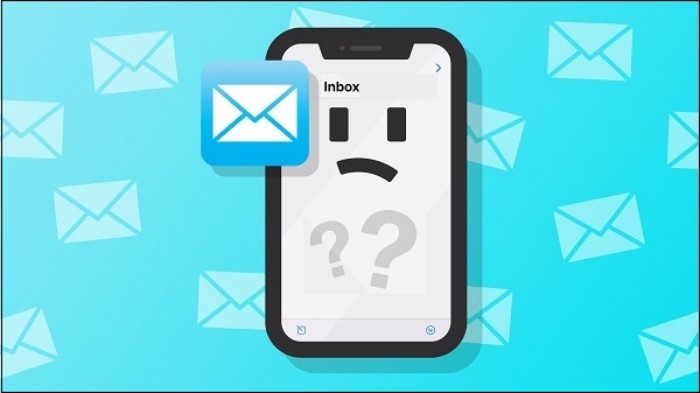
Через приложение
В случае автоматической настройки стоит воспользоваться специальным приложением. При этом пользователю требуется ввести адрес и пароль. После чего система сама сможет определить требуемые настройки. Такой вариант считается удобным и приоритетным.
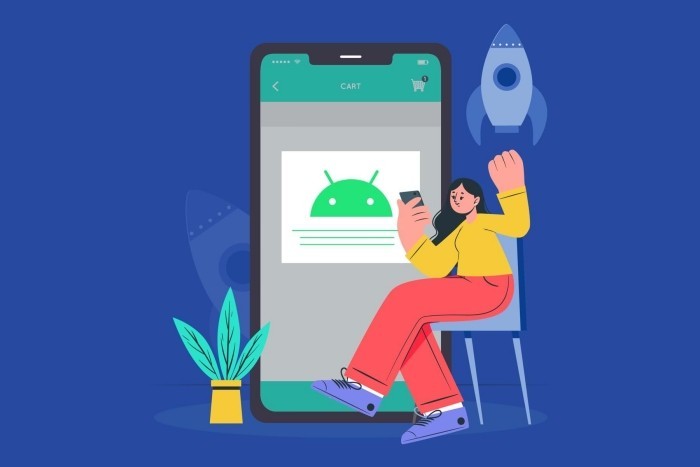
Вручную
Если системе не удалось определить настройки, их удастся установить ручным способом. Этот вариант подойдет при отключении службы IMAP SMTP Андроид.
Отличия между почтовыми клиентами
Перед настройкой почты на Андроид требуется определиться с клиентом. При наличии e-mail на телефон рекомендуется инсталлировать соответствующую программу. Если создание электронного ящика только планируется, допустимо выбрать любой почтовик.
К наиболее востребованным вариантам относятся Gmail, Mail.ru, Yandex, Outlook. Это далеко не полный перечень программ, которые помогают реализовывать почтовые функции. При этом важно учитывать, что каждый из вариантов отличается своими плюсами и минусами.

Этот клиент выпущен известной компанией Гугл. Обычно этот софт устанавливают на смартфоны с операционной системой Андроид в качестве обычной почтовой программы. Удобство софта заключается в том, что его не требуется скачивать дополнительно. К плюсам приложения относят следующее:
- возможность систематических обновлений;
- поддержка самых востребованных сервисов и протоколов;
- возможность использования нескольких адресов.
При этом сервис отличается и рядом минусов:
- нестабильная работа на слабых устройствах;
- потребность в большом количестве свободного места – больше 100 мегабайт, что актуально при использовании бюджетных девайсов.
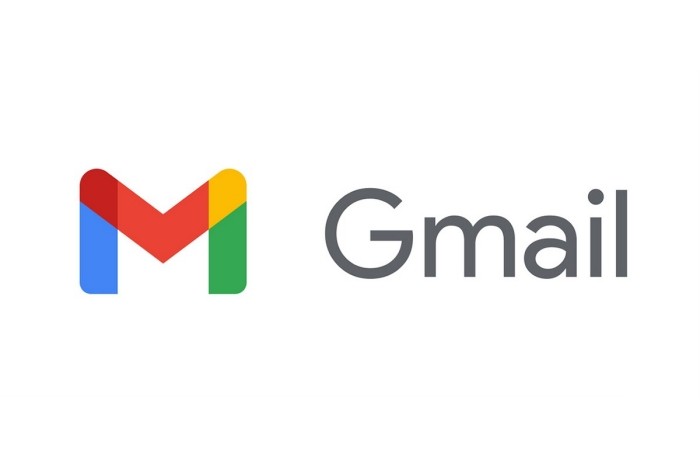
Yandex
Это универсальный клиент, который обеспечивает бесперебойную работу. Причем он отлично взаимодействует не только с e-mail Яндекса. Программа оснащена функцией поддержки нескольких ящиков с различных ресурсов.
К главным преимуществам сервиса стоит отнести следующее:
- возможность работы в режиме офлайн;
- активация опций по свайпу;
- автоматическая настройка.
При этом сервис не имеет негативных отзывов, потому выделить его недостатки сложно. Из этого стоит сделать вывод, что софт действительно отличается высоким качеством.

Это российская разработка Mail.ru Group. Она обеспечивает возможность получения, хранения и обработки данных в разных файловых форматах. К главным плюсам этого софта люди относят следующее:
- настройка почты на девайсах с ОС Андроид автоматическим способом;
- возможность открывать опции для каждого сообщения свайпом в левую сторону;
- функция указания имени, которое увидит человек при получении письма;
- опция добавления электронных адресов других ресурсов.
Приложение имеет минимальное количество недочетов. ё
Главным минусом ресурса считается невозможность использования без доступа в интернет.

Outlook
Это приложение предлагает компания Microsoft. Его, прежде всего, выбирают люди, которые привыкли пользоваться софтом этой фирмы. Однако и начинающие юзеры отмечают немало плюсов. К основным преимуществам стоит отнести следующее:
- простой интерфейс;
- поддержка других почтовых ресурсов;
- возможность открывать файлы, не заходя в другие программы.
При этом важно учитывать, что этот клиент не работает с адресами Яндекс и Mail.ru, что считается существенным минусом.

Процесс настройки клиента
Почтовый софт на устройствах с Андроид установлен в основной комплектации. Обычно туда входит универсальный клиент или приложение Гугла. При необходимости на устройство можно поставить любой почтовик. Для этого требуется выполнить следующее:
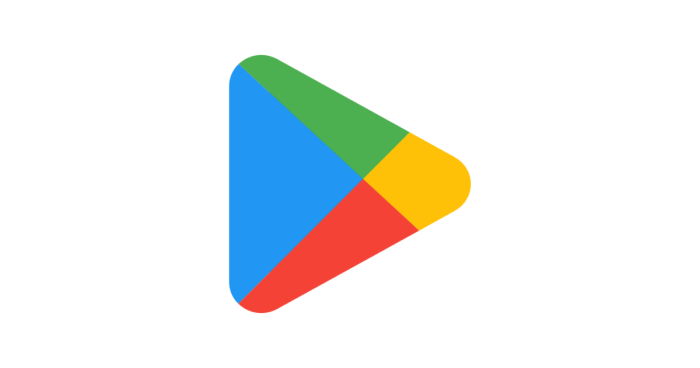
- Ввести в поисковой системе название клиента.
- Нажать на пункт «Установить».
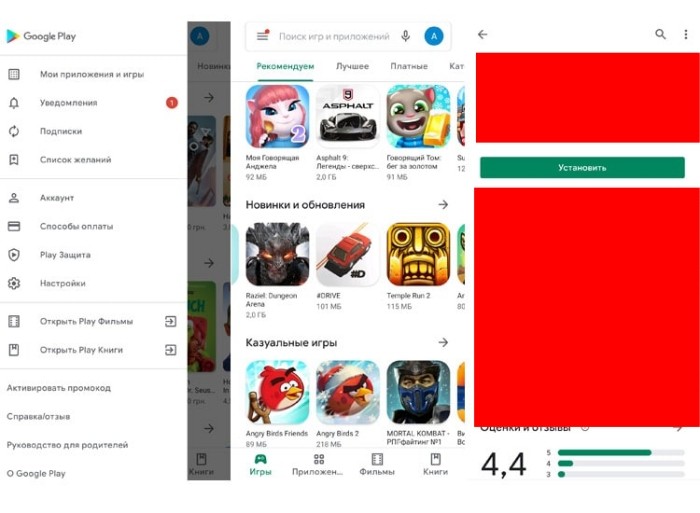
После этого требуется некоторое время подождать, чтобы программа установилась на телефон. После этого можно приступить к настройкам. Это удастся сделать по протоколу POP3 или IMAP. В первом случае рекомендуется сделать следующее:
- Зайти в «Почту».
- Указать адрес e-mail и пароль.

- Установить метод настройки «Вручную».
- Ввести тип аккаунта «POP3».
- Нажать «Готово».

При выборе этого варианта стоит учитывать, что письма будут загружаться в память девайса, после чего они удалятся с сервера. Это означает, что вернуться к сообщениям с другого устройства не удастся.
Также есть еще один вариант настройки почтового клиента. Для этого стоит сделать следующее:
- Повторить первые 3 пункта из настройки в соответствии с POP3.
- Выбрать «IMAP».

- Ввести такие реквизиты для входящих сообщений: сервер – imap.mail.ru, порт – 993, тип защиты – SSL/TLS.
- Нажать «Далее».
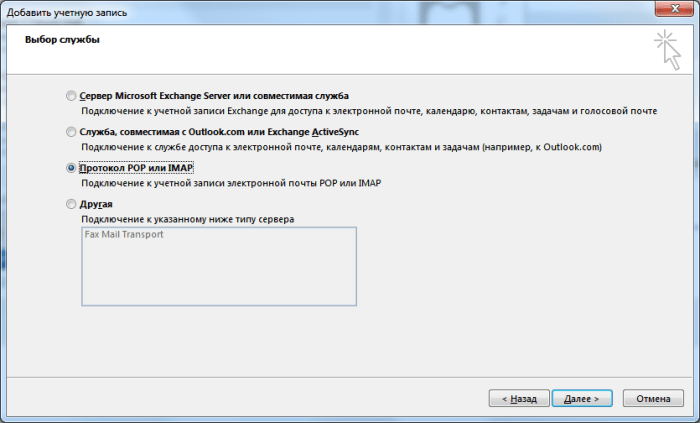
- Настроить периодичность проверки каталога «Входящие».
- Ввести «Подпись». Она будет прилагаться к каждому письму автоматическим способом. Это даст возможность избежать указания имени отправителя.
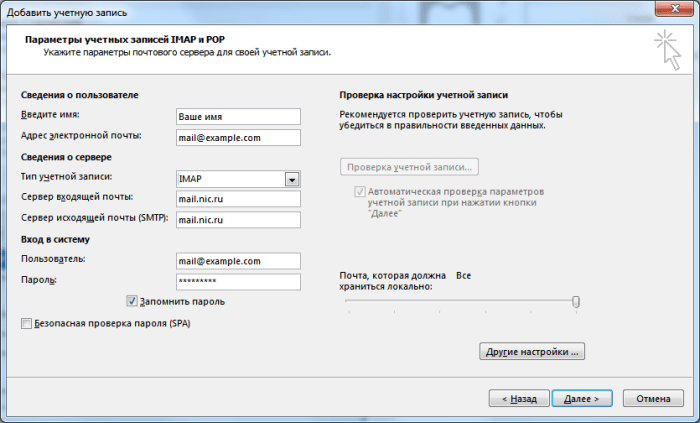
Если выполнять настройки в соответствии с протоколом IMAP, корреспонденция будет приходить и храниться на сервере. Ее можно использовать, не скачивая на устройство.
Установленные настройки электронного адреса можно в любой момент изменить. Это удастся сделать по протоколу SSL. Для этого стоит выполнить такие действия:
- Выбрать «Настройки».
- Найти пункт «Общие настройки».
- Нажать на учетную запись, которую планируется изменить. Для этого на нее требуется нажать.
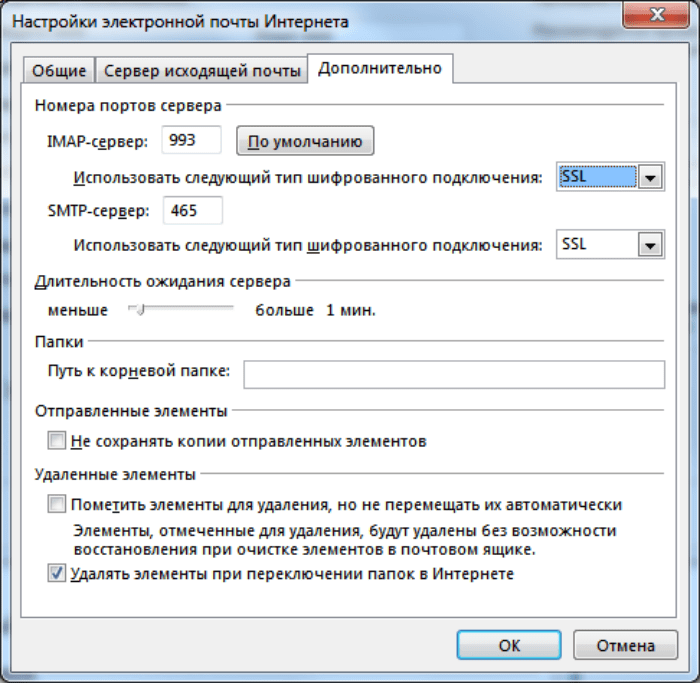
- Зайти в «Настройки сервера».
- Для входящих уведомлений требуется ввести порт 995 и тип защиты SSL/TLS, тогда как для исходящих сообщений нужно указать порт 465. При этом тип защиты остается таким же
- Нажать «Готово».
Что делать, если отключены службы
Эта проблема в большей степени характерна для пользователей Гугла и Яндекса. Однако ее вполне можно решить. При отключении службы IMAP SMTP в Gmail требуется выполнить следующее:
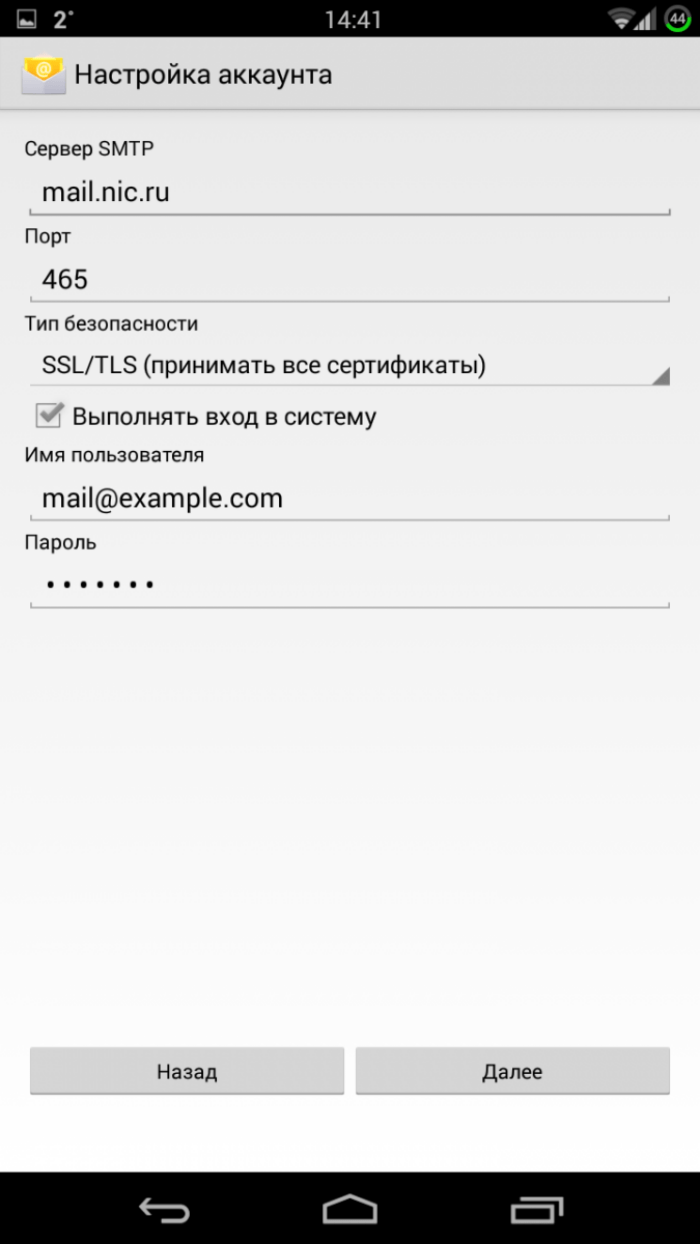

Почтовая служба Яндекса содержит каталог «Почтовые программы». Создатели остальных приложений активизировали протоколы по умолчанию.
Установка и настройка сервисов электронной почты – несложный процесс, который не занимает много времени и не нуждается в особой подготовке. При этом он помогает открыть для клиентов много возможностей и оптимизировать разные виды их деятельности.

Что это за IMAP и SMTP?
«IMAP» и «SMTP» — это специализированные протоколы TCP/IP, используемые для отправки и получения электронной почты.
- SMTP (Simple Mail Transfer Protocol) — это широко используемый TCP-протокол для отправки электронной почты. Протокол SMTP в основном используется почтовыми клиентами для отправки электронной почты на сервера или для обмена электронной почтой между серверами.
- IMAP (The Internet Message Access Protocol), представляет собой протокол для получения электронной почты с сервера. Поскольку IMAP обеспечивает одновременный доступ к электронной почте из нескольких мест, он сохраняет электронную почту на сервере после доставки. В настоящее время используется 4-я версия протокола IMAP, и это один из наиболее часто используемых протоколов для получения электронной почты.
Проблемы в работе IMAP и SMTP на телефоне
Обычно сообщение об отключении IMAP и SMTP появляются по следующим причинам:
- В настройках приложения почтового сервиса на телефоне службы IMAP и SMTP отключены;
- В системе установлены неверные настройки серверов и портов IMAP и SMTP. В частности, используемые для работы IMAP порты это 993 or 143, а SMTP порты — это 465, 587 or 25;
- Наблюдаются проблемы в работе SSL-сертификата.
Давайте рассмотрим, как решить проблемы с отключенными службами IMAP и SMTP на ОС Андроид.
Убедитесь в стабильной работе почтового клиента
Первым делом рекомендуем устранить случайные ошибки при попытке запуска почтового клиента (например, приложения «Gmail») на вашем телефоне. Для этого перезагрузите ваш смартфон, и попробуйте вновь запустить почтовый клиент. Также рекомендуем убедиться, что у вас установлена самая актуальная версия почтового клиента. При необходимости обновите её.
Некоторым пользователям помогло полное удаление версии почтового клиента, с последующей установкой на телефон новой версии программы.
Как включить IMAP в настройках Gmail
Если для получения и отправки почты вы используете почтовый клиент Gmail, вам будет необходимо будет активировать опцию доступа к протоколу IMAP для других клиентов.
Выполните следующее (операцию необходимо выполнять на ПК):
- Перейдите на страницу mail.google.com;
- Кликните на шестеренку справа сверху, и в открывшемся меню выберите опцию «Все настройки»;
- На открывшейся странице настроек выберите раздел «Пересылка и POP/IMAP» справа сверху;
- Промотайте открывшуюся страницу в самый низ, и активируйте опцию «Включить IMAP».
Как активировать IMAP на Яндексе
При использовании почтовой службы Яндекса вы также можете разрешить доступ к вашему почтовому ящику по протоколу IMAP. Процедура выглядит следующим образом:
- Перейдите на mail.yandex.ru и при необходимости пройдите авторизацию на ресурсе;
- Кликните на значок настроек справа сверху;
- В открывшемся меню выберите опцию «Все настройки»;
- Далее слева выберите раздел «Почтовые программы»;
Проверьте правильность ввода логина и пароля
Серверы IMAP/SMTP должны иметь SSL-сертификаты, подписанные доверенным центром сертификации. Если на серверах наблюдаются проблемы с доверенными сертификатами, вы можете встретиться с нестабильной работой IMAP/SMTP. Поскольку методы проверки подлинности, параметры безопасности и доступные протоколы могут отличаться от одного почтового сервера к другому, может потребоваться обращение в поддержку почтового сервера для устранения возникшей дисфункции. Свяжитесь с поддержкой через чат или по телефону, сообщите о возникшей проблеме с подключением, и попросите совета в решении вашей проблемы.

В приложение можно добавить только существующую почту. То есть ту, которая была создана заранее. Создать новую почту через приложение «Электронная почта» нельзя.
В магазинах приложений почтовый клиент называется «Samsung Email». Установленное на смартфон приложение называется «Электронная почта» и выглядит так:
Как добавить электронную почту впервые
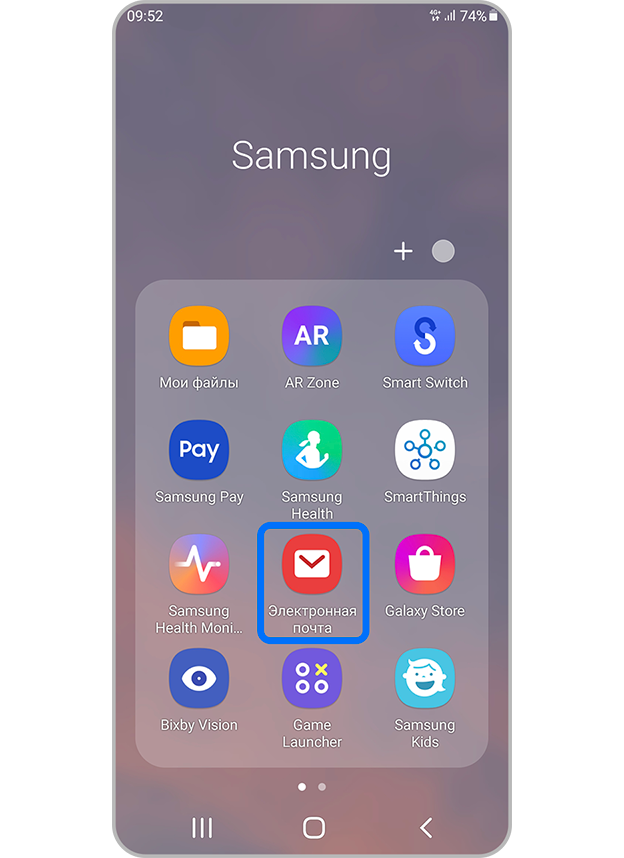
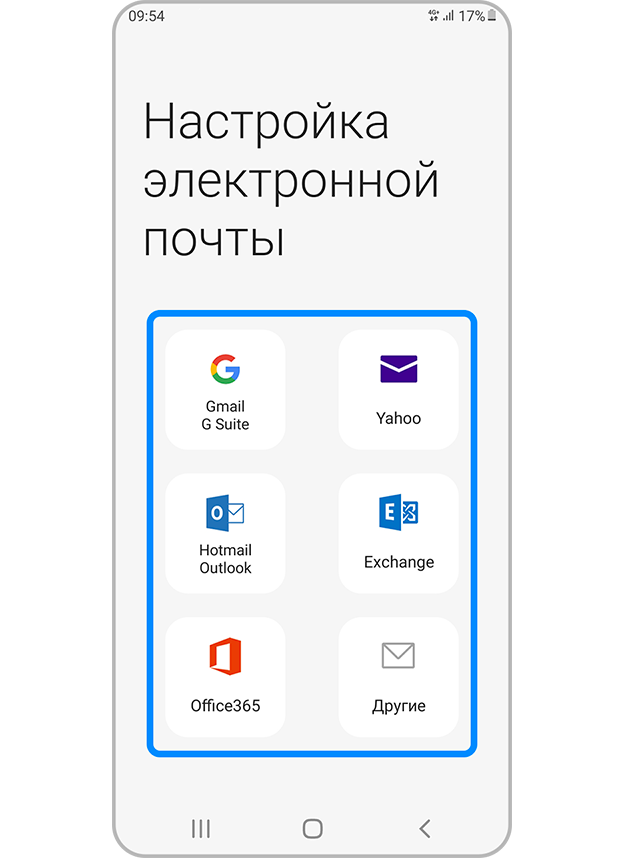
Шаг 2. Выберите нужный вам почтовый сервис и следуйте инструкциям на экране. Если среди предложенных нет нужного, нажмите «Другие».
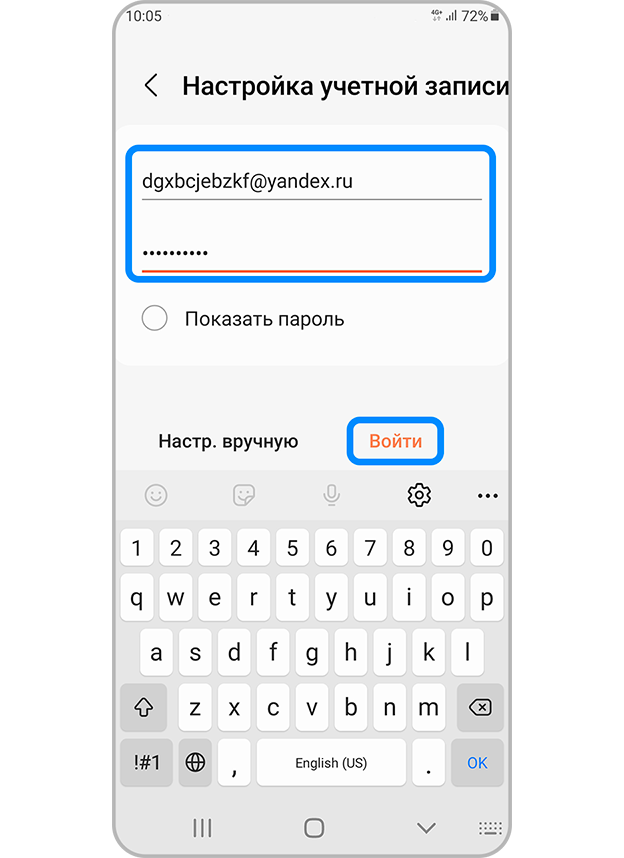
Вы также можете настроить параметры сервера вручную, если добавляете почту через кнопку «Другие». Для этого:
Как добавить еще один электронный адрес
Если вы уже используете в приложении электронный адрес и хотите добавить новый:
Что делать, если при добавлении почты возникает ошибка
При добавлении почты Yandex или Mail.ru может возникать ошибка. В таком случае нужно создать отдельный пароль для приложения и использовать его, чтобы добавить почту в Samsung Email.
Создать пароль для почты Yandex:
1. Зайдите на страницу Управление аккаунтом.
2. В меню слева выберите раздел «Безопасность».
3. Выберите пункт «Пароли приложений» (внизу страницы).
4. Нажмите «Включить пароли приложений» и затем «Создать новый пароль». Если вы включили двухфакторную аутентификацию, просто нажмите «Создать пароль приложения».
5. Выберите тип приложения.
6. Придумайте название пароля: например, можно указать название приложения, для которого вы создаете пароль. С этим названием пароль будет отображаться в списке.
7. Нажмите кнопку «Создать». Пароль приложения отобразится во всплывающем окне. Скопируйте его и используйте при добавлении почты в приложении «Samsung Email».
Созданный пароль можно увидеть только один раз. Если вы ввели его неправильно и закрыли окно, удалите текущий пароль и создайте новый.
Зайдите в Настройки почтового ящика – Программы и проверьте, разрешен ли доступ к почтовому ящику с помощью почтовых клиентов. Если нет, включите его. Подробнее с функцией можно ознакомится здесь.
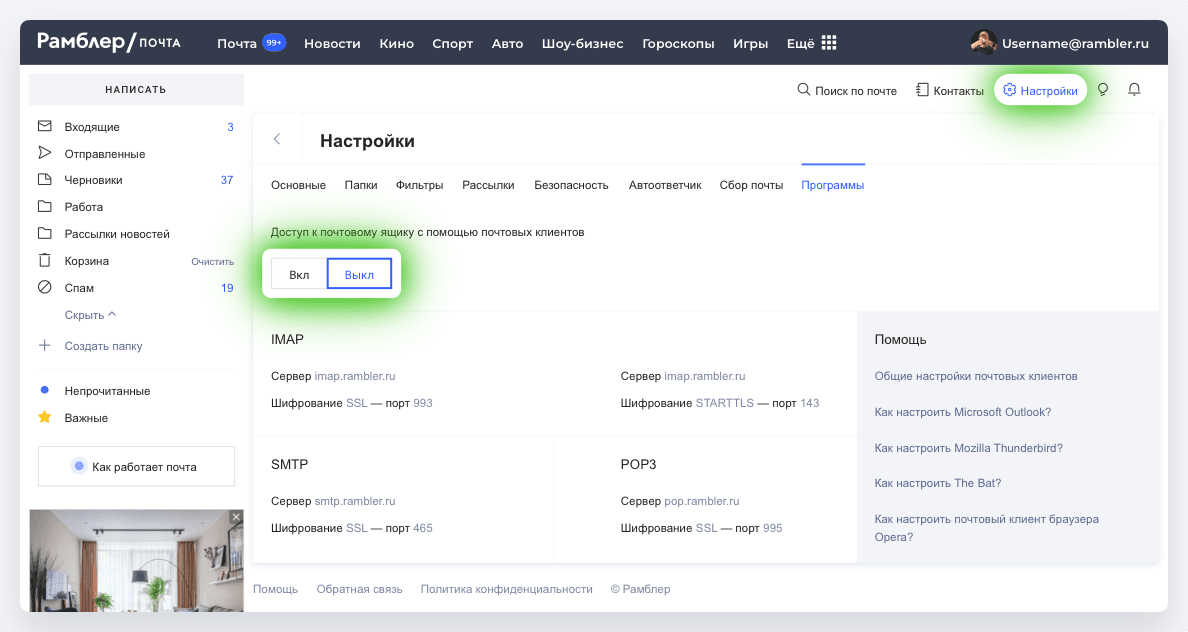
- Запустите на компьютере Microsoft Outlook. Если в Outlook еще не добавлено ни одной почты, откроется окно добавления нового ящика.
- Выберите Ручная настройка или дополнительные типы серверов и нажмите Далее.
- На следующем шаге выберите Протокол POP или IMAP и нажмите Далее.
Перед настройкой убедитесь, что разрешен Доступ к почтовому ящику с помощью клиента.Протокол IMAP позволяет синхронизировать все папки вашего почтового ящика со смартфоном, чтобы вы могли через приложение работать с письмами прямо на сервере Рамблера. Это значит, что все действия с письмами в вашем клиенте будут происходить почтовом ящике на сайте, и наоборот — например, если вы удалите ненужное письмо в телефоне, оно удалится везде.
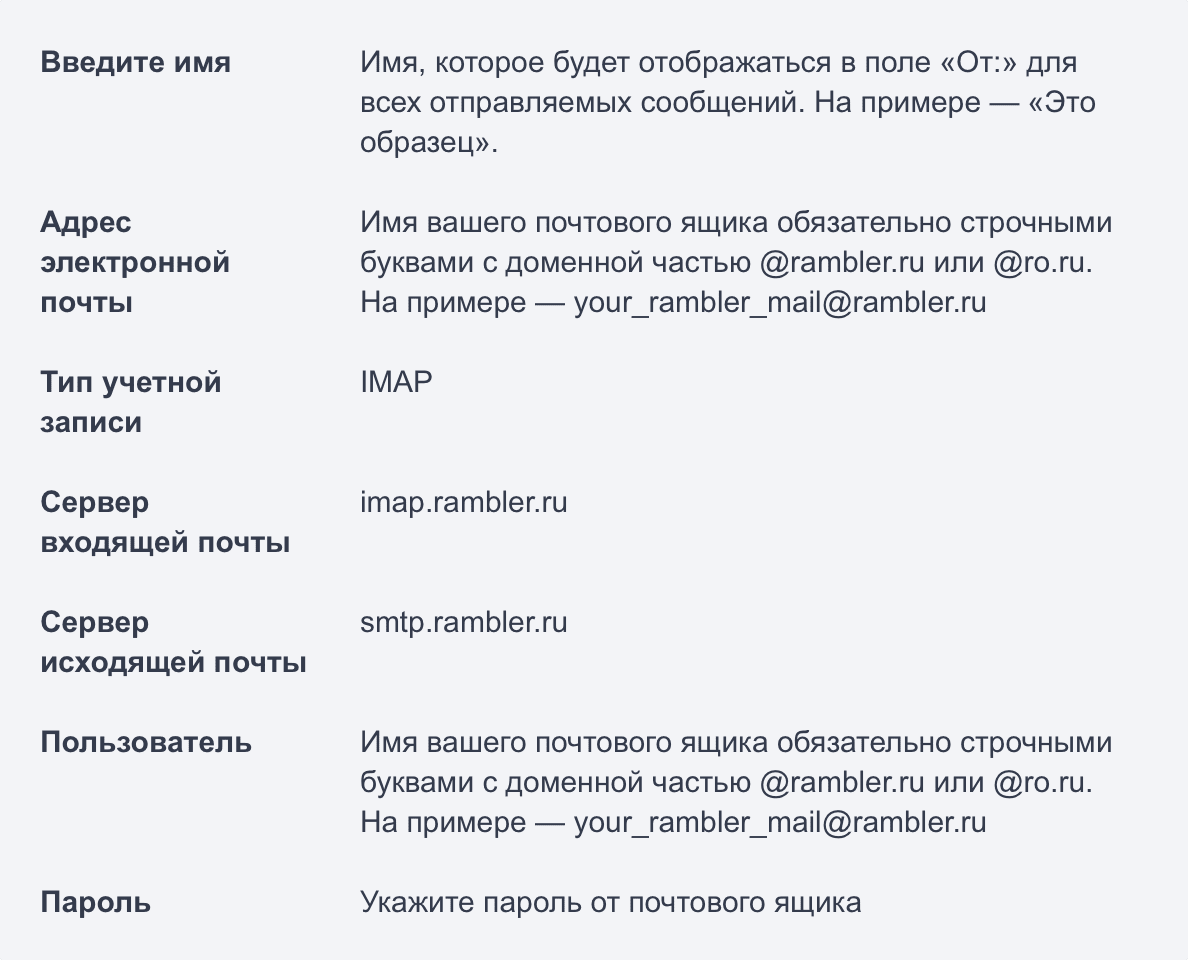

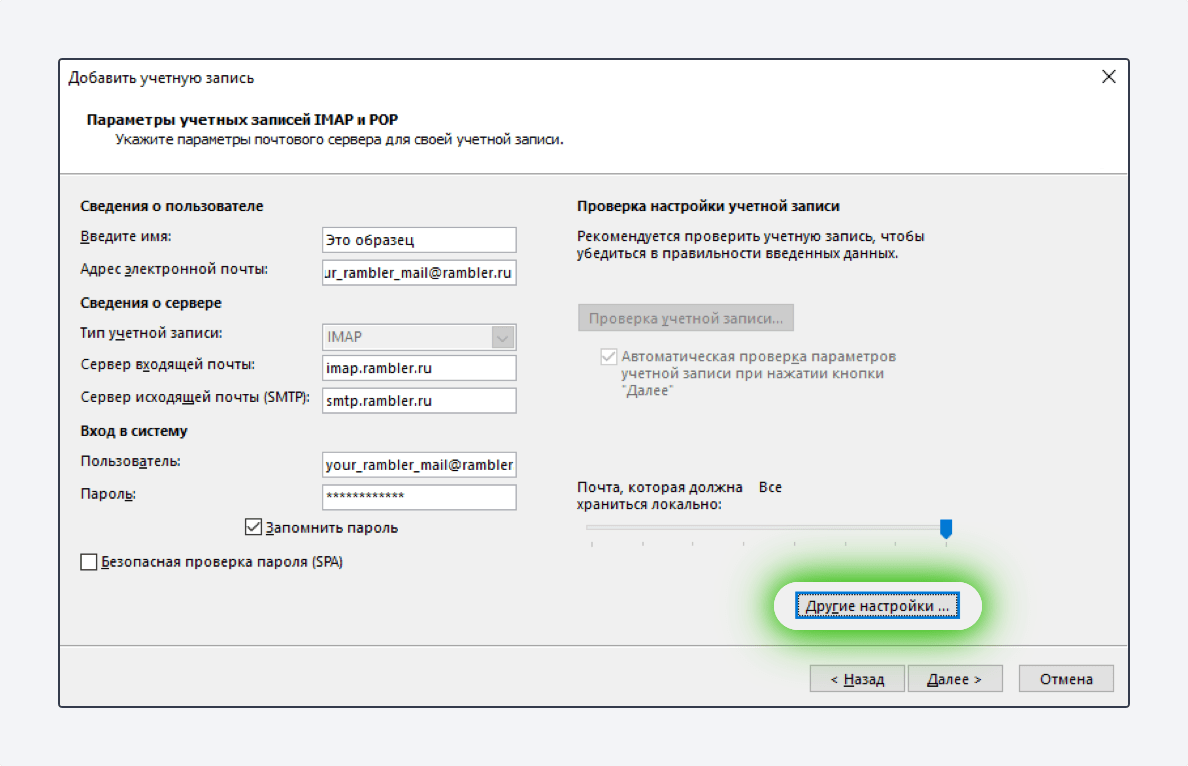
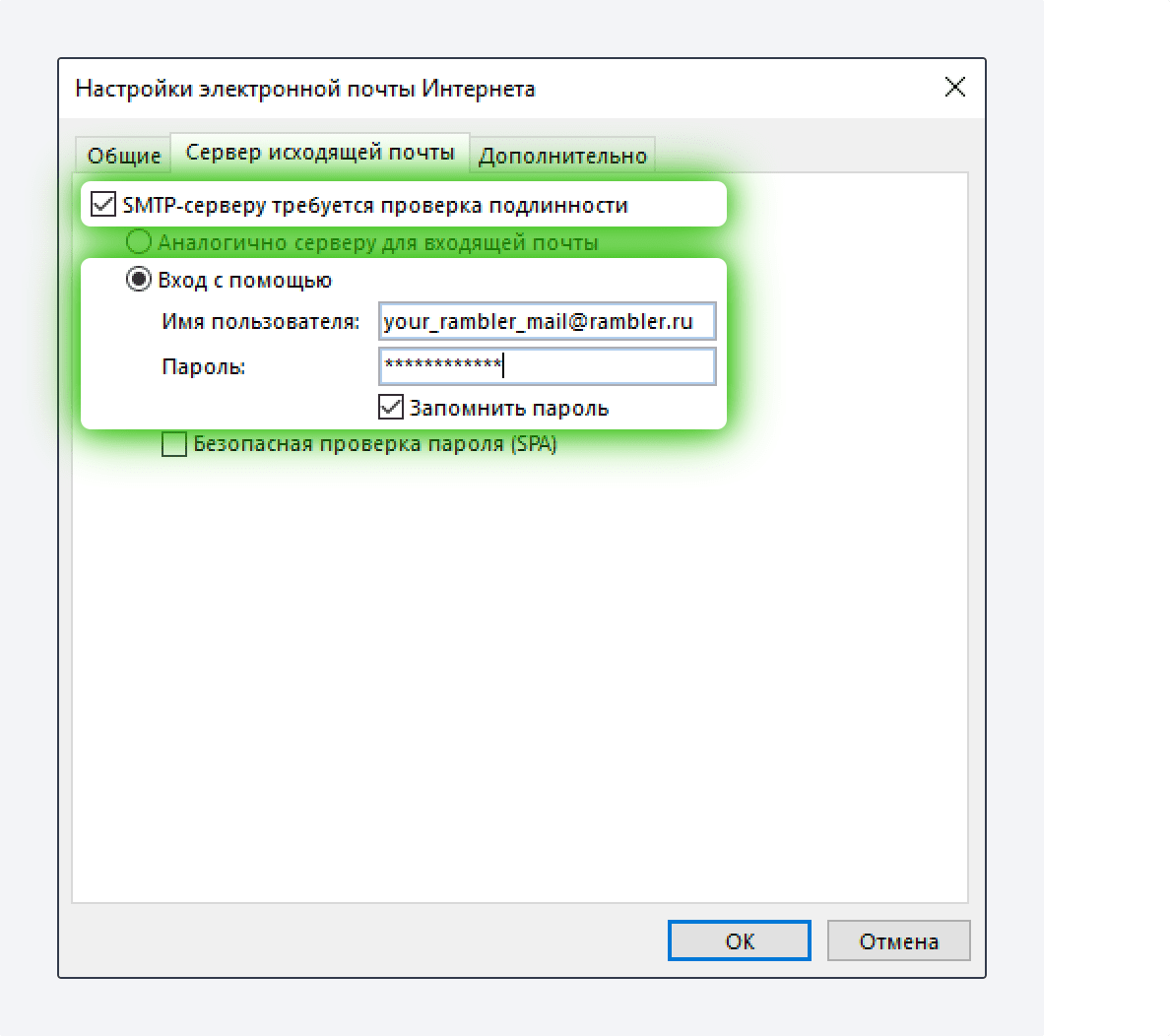
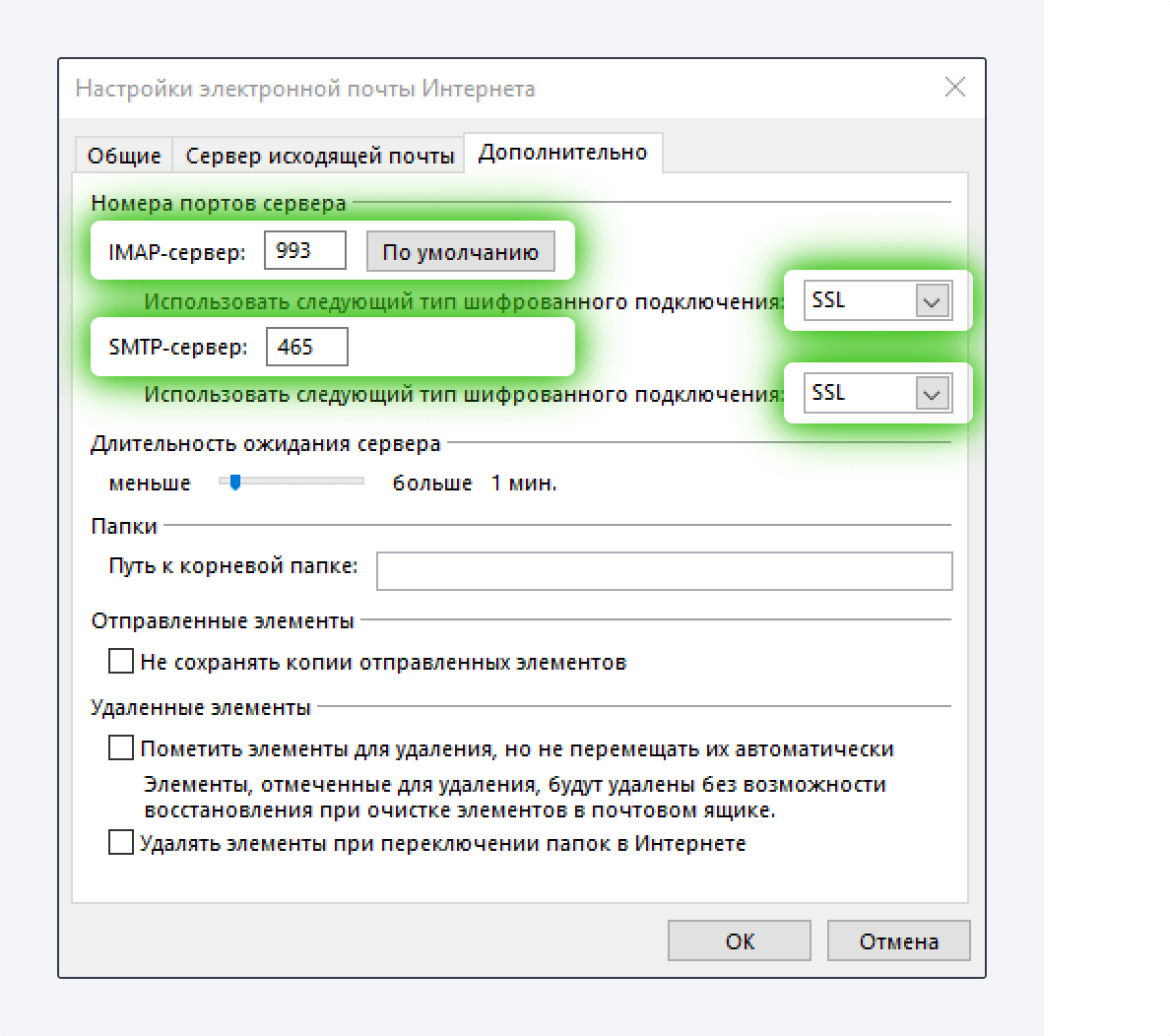
Проверьте, чтобы для IMAP-сервера был указан порт 993, а для SMTP-сервера — порт 465
Иногда при сбое подключения некоторые системные или дополнительные папки могут не отобразиться. В этом случае нажмите на имя почтового ящика правой кнопкой мыши и выберите Обновить список папок. Если с первого раза синхронизация не прошла, то повторите обновление списка папок позднее.
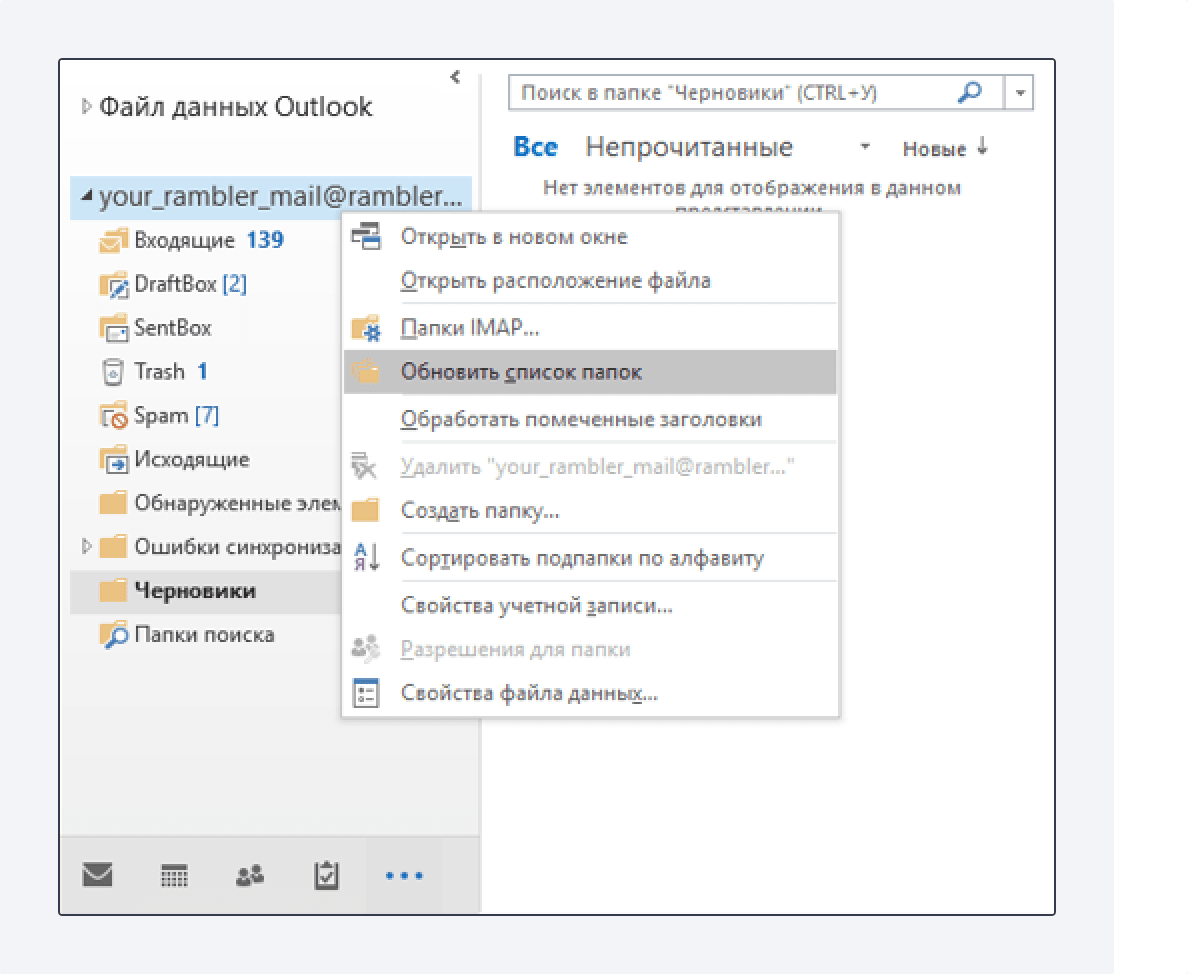
Если вы не установите в Outlook галочку Оставлять письма на сервере, входящие сообщения будут скачиваться почтовым клиентом на компьютер и удаляться с сервера. В вашем почтовом ящике на сайте Рамблер/почты входящие письма исчезнут.

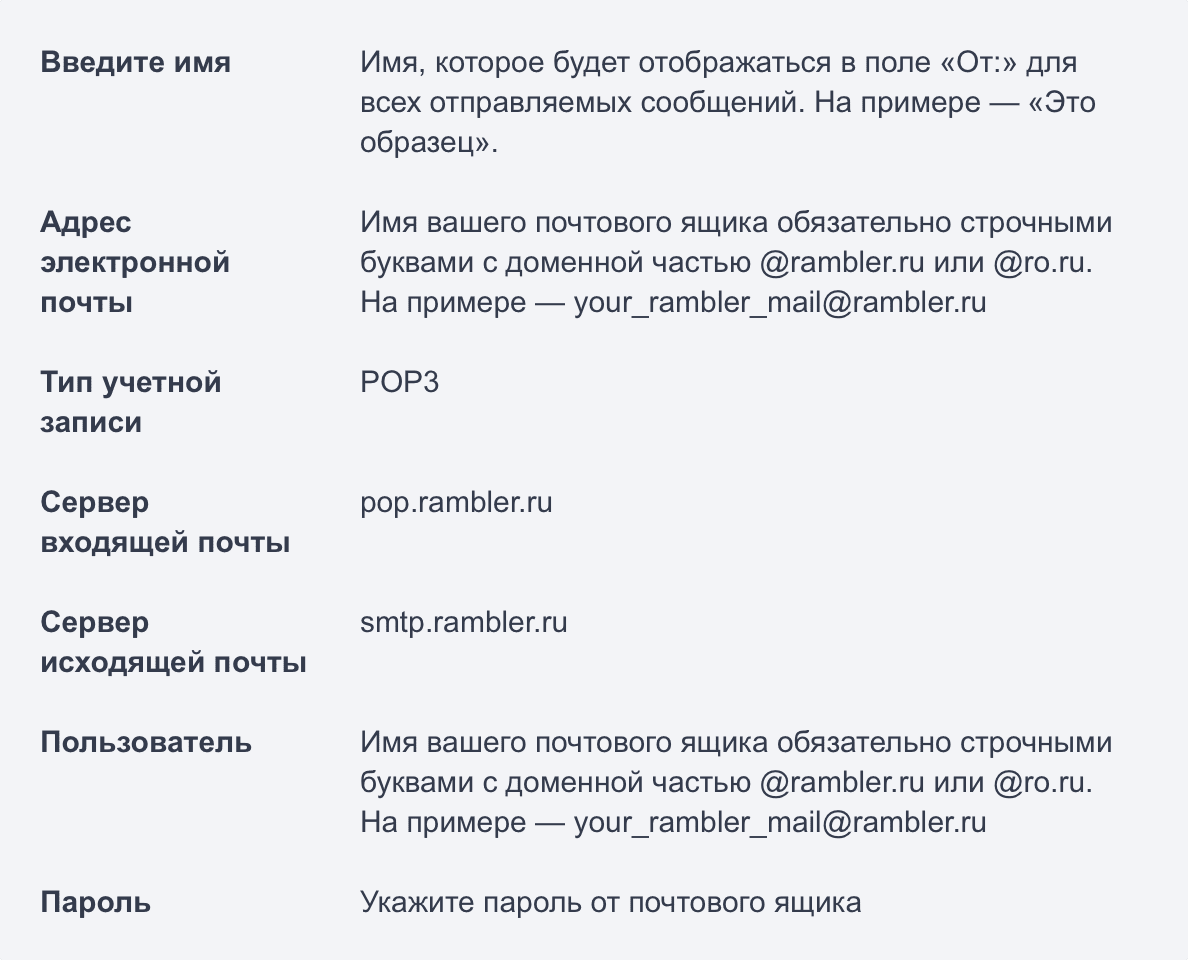

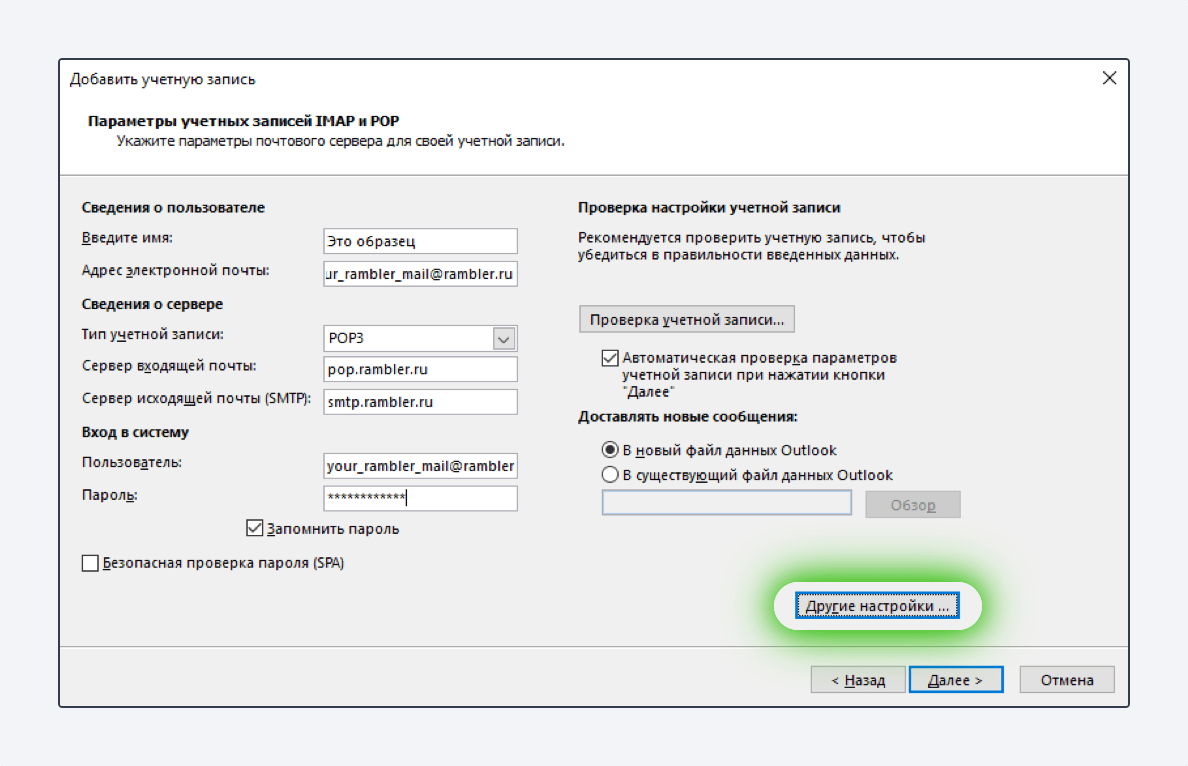
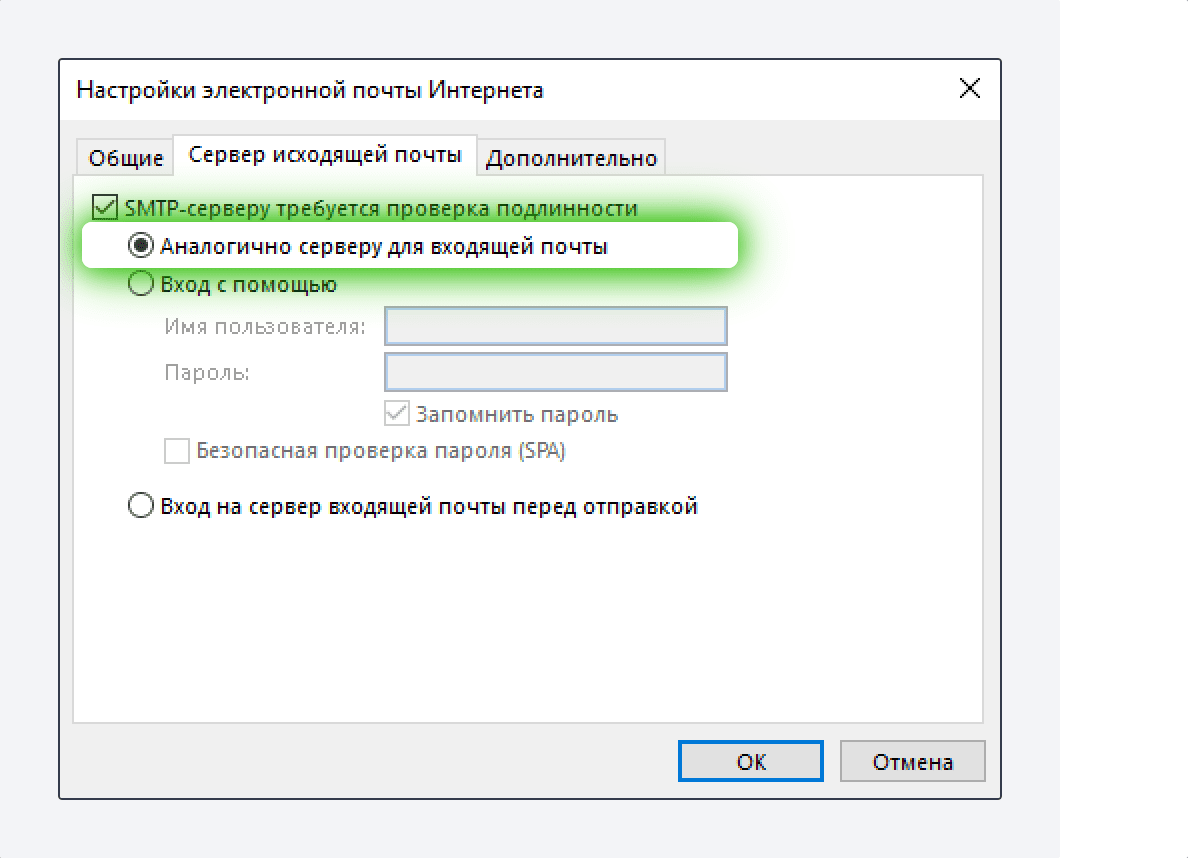
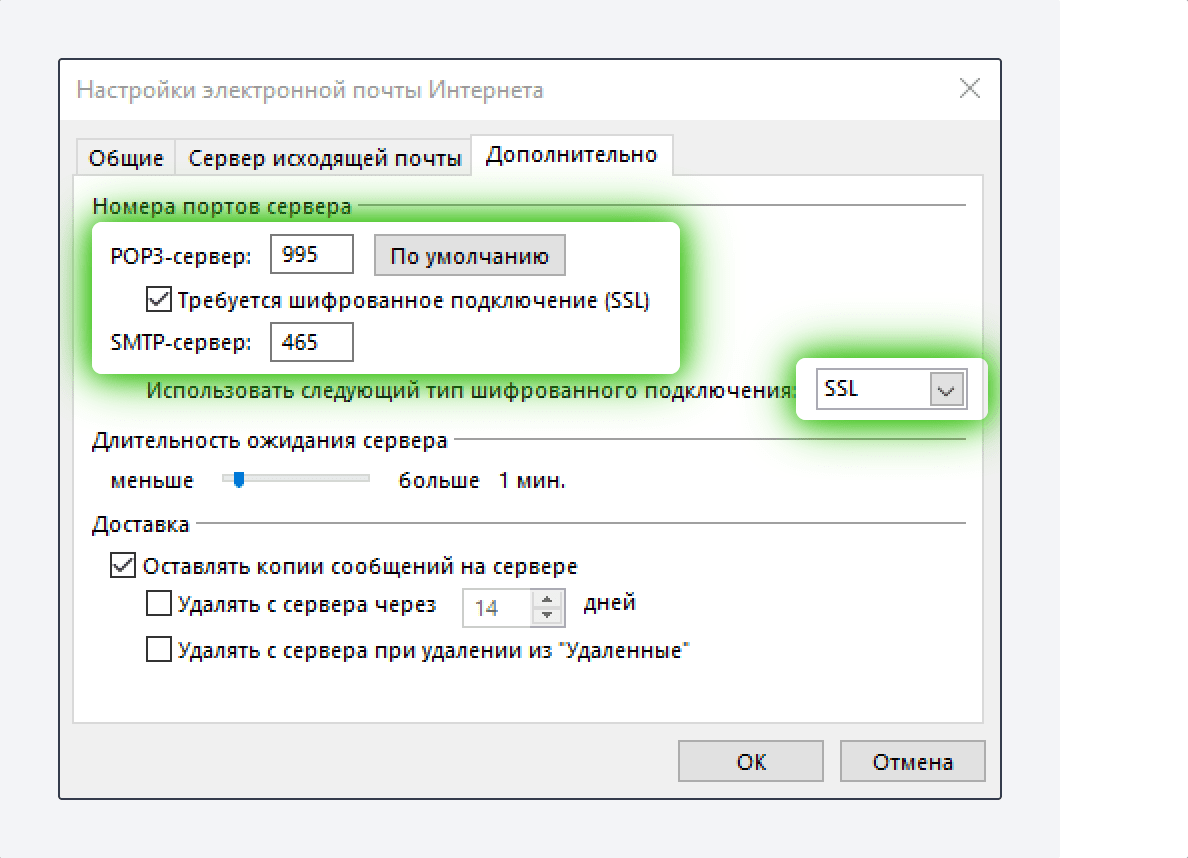
Проверьте, чтобы для POP3-сервера был указан порт 995, а для SMTP-сервера — порт 465.
Нажмите Далее и дождитесь сообщения об успешном создании учетной записи.









